Page 1

Руководство пользователя Joybook серии R41
Добро пожаловать
Page 2

Авторские права
Авторское право 2006 Корпорация BenQ. Все права сохранены. Запрещается воспроизведение, передача, перезапись, хранение в информационнопоисковых системах, а также перевод на любой язык (в том числе компьютер ный) в любой форме и любым способом (электронным, механическим,
магнитным, оптическим, химическим, ручным и пр.) любой части настоящего документа без предварительного письменного разрешения компании
BenQ.
Ограничение ответственности
Корпорация BenQ не делает никаких заявлений и не принимает на себя никаких обязательств или гарантий, как явно выраженных, так и
подразумеваемых, в отношении содержания этого документа и специально заявляет об отказе от любых гарантий, в том числе о пригодности для
продажи или соответствия какой-либо определенной цели. Кроме того, корпорация BenQ сохраняет за собой право корректировать настоящую
публикацию и время от времени вносить изменения в ее содержание, не принимая на себя никаких обязательств в отношении уведомления кого бы
то ни было о таких исправлениях или изменениях.
Windows, Internet Explorer и Outlook Express являются товарными знаками корпорации Microsoft. Остальные авторские права принадлежат
соответствующим компаниям или организациям.
Модели компьютера Joybook, описанные в данном руководстве
В данном руководстве содержится информация о следующих моделях компьюте ра Joybook:
• Joybook - серия R41
Обратите внимание, что некоторые элементы программного или аппаратного обеспечения могут отличаться в зависимости от приобретенной вами
модели. Для того, чтобы узнать, какая у вас модель, посмотрите на ярлык на упаковке или на корпусе компьютера.
Page 3

Содержание
Общий обзор...................................................................................1
О данном руководстве..............................................................1
Условные обозначения .............................................................1
Начало работы...............................................................................2
Комплектность .......................................................................... 2
Подготовка Joybook к использованию ....................................2
Наращивание возможностей компьютера Joybook................4
Описание компьютера Joybook..................................................6
Вид спереди ............................................................................... 6
Вид слева.................................................................................... 7
Вид справа ................................................................................. 8
Вид сзади .................................................................................. 9
Вид снизу ................................................................................... 9
Индикаторы ...............................................................................10
Работа с компьютером Joybook.................................................. 11
Сенсорная панель ......................................................................11
Клавиатура................................................................................. 12
Функциональные быстрые клавиши .................................12
Клавиши Windows и клавиши блокировки ......................13
Функция встроенной беспроводной ЛВС
(дополнительно)........................................................................14
Подключение к беспроводной сети:..................................14
Подключение к другой беспроводной сети:.....................14
Функция Bluetooth (дополнительно).......................................16
Добавление устройства Bluetooth......................................16
Отправка файлов на устройство Bluetooth .......................18
Настройка BIOS ............................................................................19
Когда и как пользоваться настройкой BIOS...........................19
Перемещение по экрану настройки BIOS .............................. 20
Меню Main (Главное) ......................................................... 20
Меню Security (Безопасность) ...........................................20
Меню Boot (Загрузка) ......................................................... 21
Меню Exit (Выход)..............................................................21
Boot from LAN (Запуск из сети) ..............................................21
Подключение внешних устройств отображения.....................22
Подключение к устройству отображения VGA .....................22
Установка дополнительного модуля памяти ..........................23
Часто задаваемые вопросы и устранение неполадок.............26
Общие сведения ........................................................................26
Батарея и питание......................................................................26
Связь...........................................................................................27
Система ......................................................................................28
Дисплей ......................................................................................31
Информация по чистке компьютера и обслуживанию
батареи ............................................................................................32
Обслуживание элементов питания..........................................32
Очистка компьютера Joybook ..................................................32
Обслуживание и техническая поддержка ................................ 33
Всемирная Интерактивная служба BenQ Joybook .................33
Регистрация Joybook через Интернет......................................33
Приложение....................................................................................34
Общие правила техники безопасности ...................................34
Правила техники безопасности для батареи ..........................34
Предупреждение в отношении литиевых батарей...........34
Правила техники безопасности для сетевого адаптера
переменного тока ......................................................................34
Правила техники безопасности для модема ...........................35
Внимание! ............................................................................35
Удаление отработанного электрического и электронного
оборудования пользователями вчастных домах и квартирах
в странах Евросоюза. ................................................................35
Declaration of Conformity ..........................................................3
6
Содержание iii
Page 4

<Заметки>
Содержаниеiv
Page 5

Общий обзор
О данном руководстве
В данном руководстве содержится основная информация о
различных компонентах компьюте ра Joybook и описание их
функций. Ниже приводится перечень основных разделов данного
руководства.
Помимо данного руководства, для получения дополнительной
информации см. “Руководство пользователя прикладного
программного обеспечения Joybook” на прилагаемом компакт-диске.
Загловок раздела Описание
Общий обзор Введение к данному руководству.
Начало работы Информация о том, как начать работу с
Описание
компьютера
Joybook
Работа с
компьютером
Joybook
Настройка BIOS Информация об использовании утилиты
Подключение
внешних устройств
отображения
Установ к а
дополнительного
модуля памяти
Часто задаваемые
вопросы и
устранение
неполадок
Информация по
чистке компьютера
и обслуживанию
батареи
компьютером Joybook.
Общее описание аппаратных средств
компьютера Joybook.
Базовая и более подробная
информация о работе с компьютером
Joybook.
BIOS Setup (Настройка BIOS).
Информация о подключении
компьютера Joybook к внешним
устройствам отображения
Информация об установке
дополнительных модулей памяти.
Ответы на часто задаваемые вопросы и
рекоменации по устранению неполадок.
Рекомендации по чистке компьютера и
обслуживанию батареи.
Обслуживание и
техническая
поддержка
Приложение Важная информация по технике
Сведения об обслуживании Joybook
и информация о технической
поддержке.
безопасности.
Ус л о в н ы е обозначения
В данном руководстве для различных целей применяются
примечания, советы и предупреждения; см. описание ниже.
Значок/
символ
< > или [ ] Клавиши на
Значение Описание
Предупреждение Данная информация,
Совет Полезная информация для
Примечание Дополнительная информация.
клавиатуре;
интерфейс
пользователя на
экране
в основном, призвана
предотвратить повреждение
компонентов оборудования
или данных, а также телесных
повреждений в результате
неправильного обращения или
условий эксплуатации.
выполнения определенной
задачи.
Указывает нужную клавишу на
клавиатуре или значок на
экране. Не следует вводить
символы вместе с
соответствующими буквами.
Общий обзор 1
Page 6

Начало работы
Внешний вид вашей модели компьютера Joybook может несколько
отличаться от иллюстраций, приведенных в данном руководстве.
Комплектность
В первый раз перед использованием Joybook необходимо проверить
комплектность. Подробную информацию о компле кт нос ти можно
найти в списке комплектующих в коробке с комплектующими. Если
какие-либо комплектующие отсутствуют или повреждены,
немедленно обратитесь по месту приобретения. Сохраните
упаковку на тот случай, если потребуется транспортировка Joybook
для проведения технического обслуживания.
Подготовка Joybook к использованию
1. Установка батареи
2. Подключение питания
Подключите шнур питания к сетевому адаптеру.
Подключите сетевой адаптер к разъему питания на компьютере
Joybook.
Переверните Joybook и поместите на мягкую чистую тканевую
подложку. Осторожно вдвиньте блок батареи маркированной
стороной вниз в отсек для батареи до тех пор, пока она не
защелкнется (1). Сдвиньте защелку влево, как показано на рисунке,
чтобы закрепить блок батареи (2).
Начало работы2
Page 7

Подключите шнур питания к сетевой розетке и начните заряжать
батарею.
Напряжение в сети и тип штепсельной вилки могут варьироваться в
зависимости от страны или региона.
• Во время зарядки индикатор батареи светится желтым светом. По
окончании зарядки индикатор выключается.
• Для получения более подробных сведений о значении цвета и
индикаторов см. "Индикаторы" на стр. 10.
3. Как открыть крышку Joybook
4. Выполните начальную настройку
Чтобы включить Joybook, нажмите кнопку питания, затем следуйте
инструкциям на экране для выполнения начальной настройки
Windows XP.
• Операционная система, предустановленная на вашем компьютере
Joybook, может отличаться. Для получения дополнительной
информации см. технические характеристики на упаковке изделия.
• Компьютер Joybook серии R41 работает только с ОС Microsoft
Windows® XP Home и Windows® XP Professional.
Осторожно поднимите крышку без защелки, позволяющую с
легкостью открыть компьютер .
Начало работы 3
Page 8

Наращивание возможностей компьютера Joybook
Подключение внешнего устройства отображения (например,
монитора или проектора) к порту VGA компьюте ра Joybook.
Подключение телефонной линии к модемному порту компьютера
Joybook для телефонной связи через модем или отправки факса.
Начало работы4
Доступ к локальной сети (ЛВС) посредством подключения сетевого
кабеля к порту ЛВС ком пьютера Joybook.
Для наращивания возможностей вашего компьютера Joybook
установите карту ExpressCard/34 или ExpressCard/54.
Page 9

Подключение наушников или микрофона к соответствующему
гнезду для вывода или записи звуковых сигналов.
Использование оптического привода для доступа к данным на
дисках различных типов или для просмотра фильмов в формате
DVD/VCD.
Подключение периферийных USB-устройств к USB-порту
компьютера Joybook.
Начало работы 5
Page 10

Описание компьютера Joybook
Внешний вид вашей модели компьютера Joybook может отличаться от иллюстраций, приведенных в данном руководстве.
Вид спереди
R41
(1) Кнопки быстрого доступа
Быстрая клавиша Internet
Запускает обозреватель Internet Explorer.
Быстрая клавиша E-Mail
Запускает программу работы с электронной почтой Outlook
Express.
Настраиваемая быстрая клавиша 1
Может быть настроена для запуска приложения.
(2) ЖК-дисплей
(3) Динамики
(4) Выключатель питания с индикатором
• Включает и выключает компьютер Joybook.
• При включенной системе индикатор загорается синим цветом.
• В режиме ожидания индикатор загорается желтым цветом.
• При выключенной системе или в спящем режиме индикатор
выключается.
(5) Клавиатура
(6) Сенсорная панель
(7) Вход микрофона
Используется для подключения микрофона при аудиозаписи.
(8) Аудиовыход
Используется для подключения наушников/головной гарнитуры или
внешнего динамика при прослушивании аудиозаписей с компьютера
Joybook.
(9) Встроенный микрофон
Воспринимает записываемые звуки и голоса.
Описание компьютера Joybook6
Page 11

Вид слева
R41
(1) Порт VGA
Используется для подключения таких внешних устройств
отображения, как мониторы и проекторы.
(2) Вентиляционные отверстия
Для отвода тепла и поддержания оптимальной температуры
компьютера.
(3) Порт модема (соединитель RJ-11)
Гнездо внутреннего модема для подключения к аналоговой
телефонной линии.
Для снижения риска возгорания рекомендуется использовать только
телефонный провод № 26 AWG или выше.
(4) Порт ЛВС (Ethernet) (соединитель RJ-45)
Для подключения компьютера Joybook к сети Ethernet со скоростью
передачи данных 10/100 Мб/сек.
Запрещается подключать телефонный разъем к порту RJ-45. Это
может привести к повреждению устройства.
(5) Порт USB 2.0
Для подключения периферийных устройств с интерфейсом USB,
например, мыши, цифровой фотокамеры или проигрывателя MP3.
(6) Разъем для карты ExpressCard
Данный разъем для карты ExpressCard принимает два формата
стандартных модулей ExpressCard: ExpressCard/34 и ExpressCard/54.
Модуль ExpressCard/34 имеет ширину 34 мм, а модуль ExpressCard/
54 имеет ширину 54 мм. Карту ExpressCard можно использовать для
дальнейшего наращивания возможностей вашего компьютера
Joybook.
Вставьте карту ExpressCard в разъем в соответствии с инструкциями
на карте и выполните соответствующие настройки драйвера.
Описание компьютера Joybook 7
Page 12

Вид справа
(1) Привод DVD/CD-RW Combo/DVD-Dual/Super-Multi
(дополнительно)
Тип оптического привода различается в зависимости от модели
компьютера Joybook и может поддерживать различные типы дисков.
Поддерживает многофункциональное оптическое устройство для
чтения музыкальных компа кт-дисков, дисков VCD и DVD или
записи дисков CD-R/CD-RW либо DVD+R/ DVD-R/DVD+RW/DVDRW/DVD-RAM (в зависимости от модели). Диски вставляются и
извлекаются нажатием на маленькую кнопку извлечения,
находящуюся на дисководе.
При необходимости
открыть лоток дисковода
при выключенном
компьютере Joybook с
помощью кнопки
извлечения; вставьте
заостренный предмет в
отверстие для извлечения
дисковода, находящееся
рядом с кнопкой
извлечения, для
принудительного
открытия лотка для дисков.
Описание компьютера Joybook8
(2) Порт USB 2.0
Для подключения периферийных устройств с интерфейсом USB,
например, мыши, цифровой фотокамеры или проигрывателя MP3.
(3) Разъем питания
Для подключения источника питания переменного тока.
Page 13
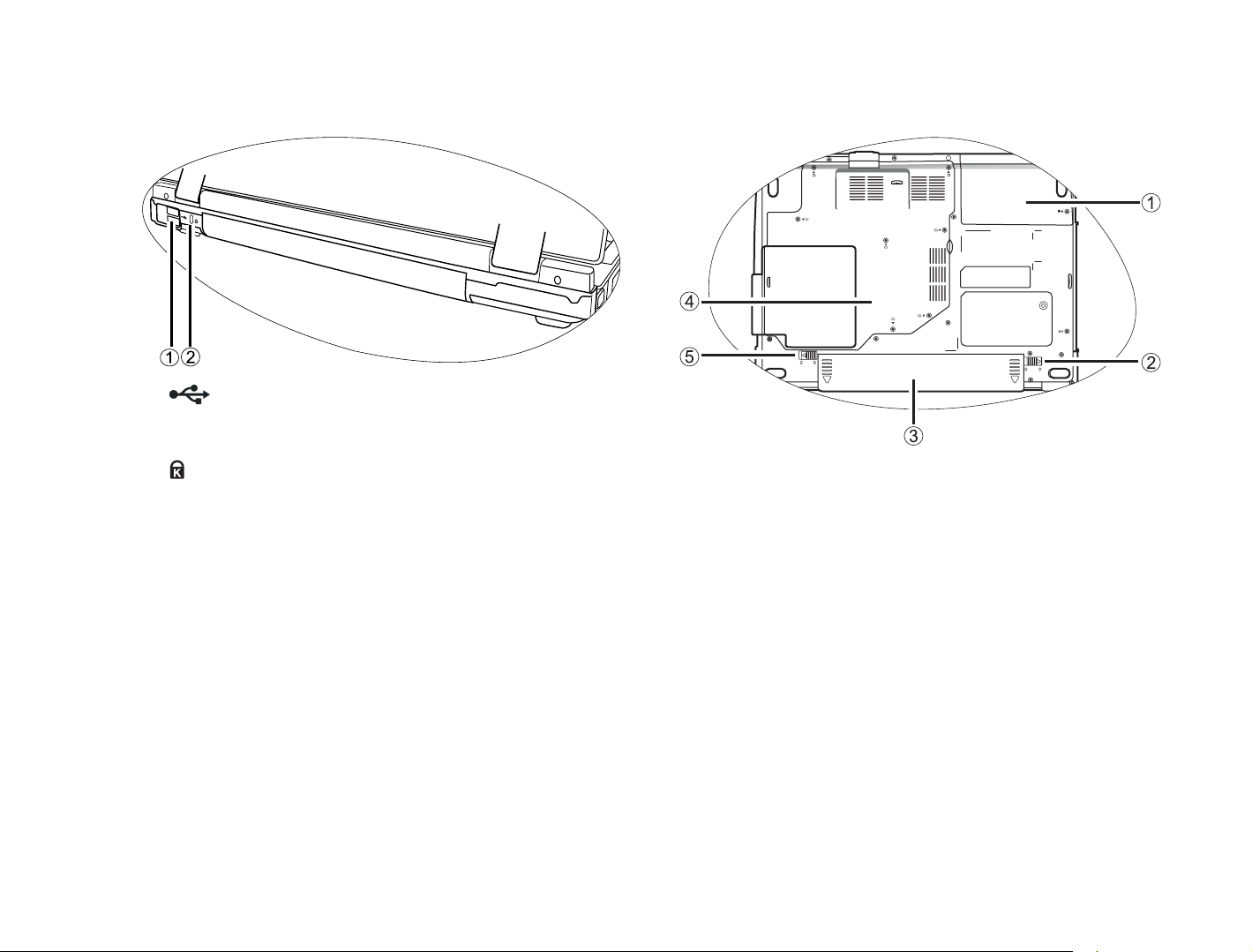
Вид сзади
(1) Порты USB 2.0
Для подключения периферийных устройств с интерфейсом USB,
например, мыши, цифровой фотокамеры или проигрывателя MP3.
Вид снизу
(2) Разъем для устройства защиты от кражи
Kensington
Предназначен для предотвращения несанкционированного доступа.
Используется для установки устройства защиты от кражи типа
Kensington и подсоединения кабеля.
(1) Отсек жесткого диска
Здесь находится жесткий диск компь ютера Joybook.
(2) Держатель батареи А
Удерживает аккумулятор в предназначенном для нее месте.
(3) Блок батареи
Обеспечивает питание компьютера Joybook при отключенном
внешнем питании.
(4) Разъем для карт памяти MiniCard, дополнительного
модуля памяти и процессора
Содержит разъем для модуля памяти и ЦП компьютера Joybook.
Кроме того, имеется разъем Mini Card для дополнительной карты
MiniCard (в зависимости от модели). В зависимости от модели
компьютера, карта беспроводной сети MiniCard может быть уже
установлена.
(5) Держатель батареи В
Удерживает батарею в предназначенном для нее месте.
Описание компьютера Joybook 9
Page 14
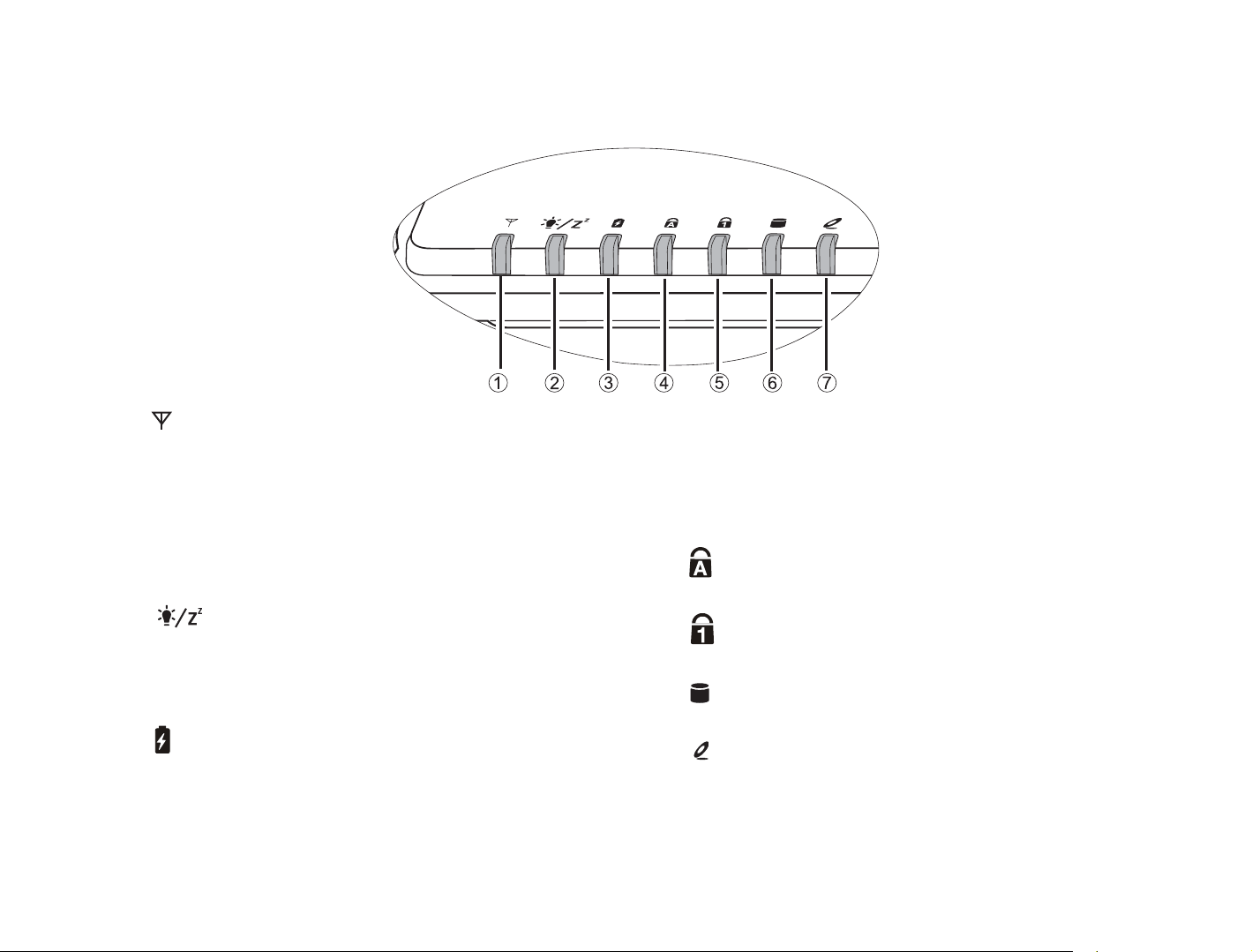
Индикаторы
(1) Индикатор беспроводной ЛВС/Bluetooth
• При включенной беспроводной ЛВС индикатор загорается
синим цветом.
• При выключении беспроводной ЛВС синий индикатор гаснет.
• При включении функции Bluetooth индикатор загорается
желтым светом.
• При выключении функции Bluetooth желтый индикатор гаснет.
• При одновременном включении беспроводной ЛВС и Bluetooth
индикатор загорается фиолетовым цветом.
(2) Индикатор питания
• При включенной системе индикатор загорается синим цветом.
• В режиме ожидания индикатор загорается желтым цветом.
• При выключенной системе или в спящем режиме индикатор
выключается.
(3) Индикатор заряда батареи
• При включенной системе и питании от батареи индикатор
загорается синим цветом.
• Во время зарядки батареи индикатор загорается желтым
светом.
Описание компьютера Joybook10
• При полном заряде батареи синий и желтый индикаторы
гаснут.
• Мигание синим цветом означает низкий уровень заряда
батареи.
• Мигание желтым цветом указывает на неисправность батареи.
В этом случае следует обратиться к обслуживающему
персоналу.
(4) Индикатор функции Caps Lock
Загорается синим цветом при включении функции Caps Lock.
(5) Индикатор функции Num Lock
Загорается синим цветом при включении функции Num Lock.
(6) Индикатор активности жесткого диска
Мигает синим светом при обращении к данным на жестком диске.
(7) Индикатор активности оптического привода
Мигает синим светом при обращении к данным оптического
привода.
Page 15
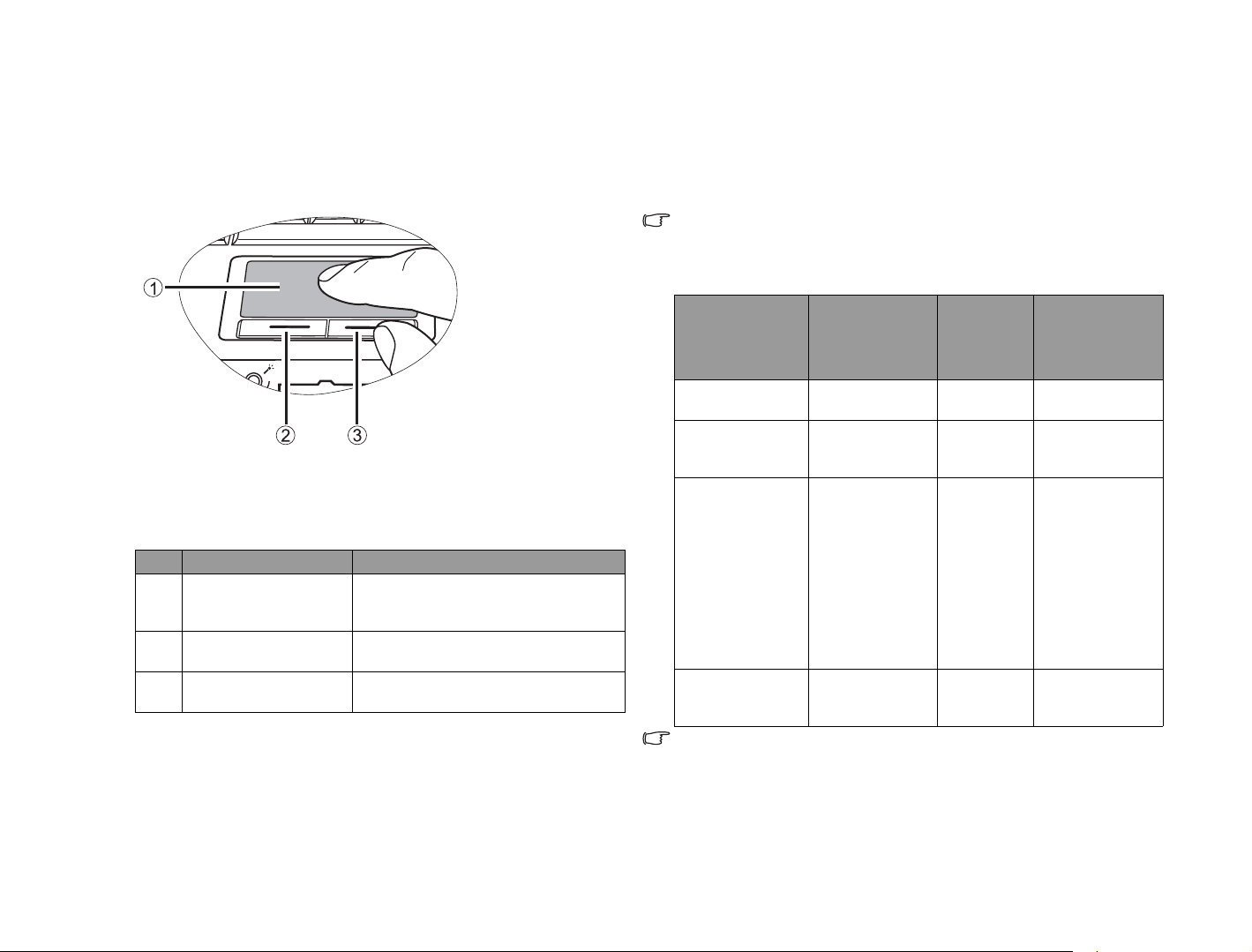
Работа с компьютером Joybook
Сенсорная панель
Сенсорная панель с кнопками представляет собой устройство,
функционирующее аналогично внешнему устройству мыши (не
входит в комплект), выполняющего функции перемещения,
прокрутки и выбора элементов. Ниже приводится описание
элементов сенсорной панели.
№ Элемент Назначение
Сенсорная панель Используется для перемещения
(1)
Левая кнопка
(2)
сенсорной панели
Правая кнопка
(3)
сенсорной панели
• Чтобы использовать сенсорную панель в качестве дополнительной
внешней мыши, нажимайте правую и левую кнопки сенсорной
панели, выполняющие те же функции, что и правая и левая кнопки
мыши.
• Для перемещения курсора перемещайте палец по сенсорной
панели с легким нажатием в нужном направлении.
курсора, выбора или включения
различных элементов на экране.
Соответствует левой кнопке
мыши.
Соответствует правая кнопке
мыши.
• Сенсорную панель можно включать и отключать нажатием
комбинации "быстрых" клавиш <Fn> + <F6>.
Чтобы установить настройки сенсорной панели в Microsoft Windows
XP, выберите Start (Пуск), Control Panel (Панель управления), Printers
and Other Hardware (Принтеры и прочее оборудование), а затем
Mouse (Мышь).
Назначение Левая кнопка
сенсорной
панели
Выбор Щелкните один
Выполнение Быстро
Перетаскивание Щелкните один
Отображение
контекстного
меню
Сенсорная панель чувствительна к нажатию и требует правильного
ухода во избежание повреждений.
• Не помещайте тяжелые предметы на сенсорную панель или на
расположенные рядом кнопки.
• Не царапайте сенсорную панель острыми предметами или ногтями.
раз.
щелкните два
раза.
раз и
удерживайте
объект, а затем
проведите
пальцем по
сенсорной
панели для
перетаскивания
объекта.
Правая
кнопка
сенсорной
панели
Щелкните
один раз.
Сенсорная
панель
Слегка ударьте
один раз.
Слегка ударьте
два раза.
Быстро
щелкните два
раза и
удерживайте
объект, а затем
переместите
палей на
сенсорную
панель для
перетаскивания
объекта.
Работа с компьютером Joybook 11
Page 16
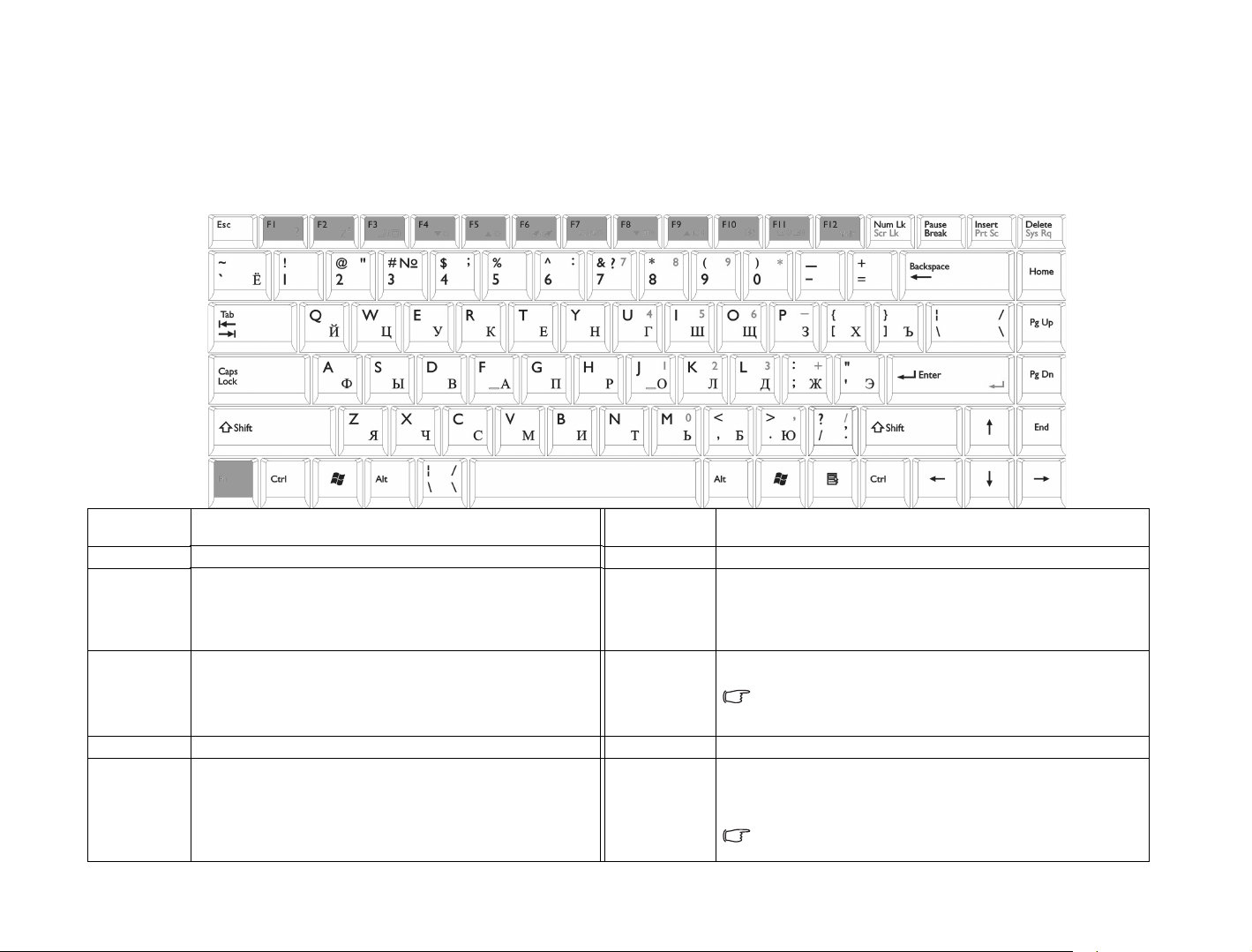
Клавиатура
Функциональные быстрые клавиши
Функциональные быстрые клавиши можно использовать для доступа к часто используемым функциям или быстрой установки настроек. Для
использования быстрой клавиши нажмите и уде ржив айт е клавишу Fn (Функция) в нижнем левом углу клавиатуры, затем нажмите нужную
быструю клавишу.
<Fn> + <F1> Открывает справку по функциональным клавишам
в диалоговом режиме.
<Fn> + <F2> Переключает компьютер Joybook в спящий режим. <Fn> + <F8> Уменьшает громкость динамиков.
<Fn> + <F3> Переключает компьютер со встроенного на
внешний монитор/проектор и обратно или включает
одновременное отображение на обоих мониторах;
осуществляет переключение между внутренним/
внешним дисплеем и выходом телевизора.
<Fn> + <F4> Уменьшает яркость экрана. <Fn> + <F10> Осуществляет переключение между 3 основными
<Fn> + <F5> Увелич ива ет яркость экрана. <Fn> + <F11> Данная функция недоступна.
<Fn> + <F6> Включает и отключает сенсорную панель. <Fn> + <F12> Осуществляет переключение между всеми 3
Работа с компьютером Joybook12
<Fn> + <F7> Включает и выключает динамики.
<Fn> + <F9> Увеличивает громкость динамиков.
профилями управления питанием QPower.
Для получения дополнительной информации об
использовании функции QPower, см. “Руководство
пользователя программного обеспечения Joybook”.
комбинациями беспроводных сетей и включение/
выключение Bluetooth. Текущее состояние показывает
индикатор беспроводного соединения.
Функции WLAN и Bluetooth являются дополнительн
зависят от приобретенной вами модели.
ыми и
Page 17

Клавиши Windows и клавиши блокировки
+ Tab
+ E
+ M
Клавиша Windows
Аналогична щелчку кнопки Start (Пуск) на
рабочем столе Windows.
Активирует следующий элемент на панели
задач Windows.
Открывает окно My Computer (Мой
компьютер) для обзора дисков и файлов.
Свертывает все окна. Caps Lock Ввод букв в верхнем регистре.
Shift + + M
+ R
Num Lk Включение или выключение встроенной в
Клавиша
приложений
Отменяет свертывание всех окон.
Выводит диалоговое окно Run (Запуск).
клавиатуру цифровой панели (указано на
рисунке сверху светло-серой тенью).
Аналогична правой кнопке сенсорной панели,
выводит контекстное меню.
Работа с компьютером Joybook 13
Page 18

Функция встроенной беспроводной ЛВС (дополнительно)
С помощью встроенной функции беспроводной локальной сети на
вашем компьютере Joybook вы сможете получать доступ к
локальной сети Ethernet без использования проводов, не
сталкиваясь с ограничениями, накладываемыми сетевыми
кабелями.
Дома или в офисе необходима точка доступа, которая работает как
радиостанция и обеспечивает передачу данных. Вне дома,
например, в кафе или библиотеке, можно обратиться за учетной
записью к обслуживающему персоналу.
Функция беспроводной ЛВС является дополнительной и зависит от
приобретенной вами модели.
Подключение к беспроводной сети:
1. Убедит е сь, что вы находитесь в зоне действия беспроводной
локальной сети, и для входа в сеть у вас имеется имя
пользователя и пароль, предоставленные поставщиком сетевых
услуг.
2. Нажимайте комбинацию быстрых клавиш <Fn> + <F12>
несколько раз до тех пор, пока для функции беспроводной ЛВС
не будет установлено состояние “ON” (Вкл.).
3. Если значок беспроводной ЛВС в системной области в
правом нижнем углу экрана становится зеленым, это означает
подключение к сети.
4. Для получения более подробных сведений о текущем состоянии
беспроводного подключения щелкните правой кнопкой значок
, а затем выберите Open Atheros Client Utility (Открыть
Atheros Client Utility). Необходимые сведения можно найти на
вкладке Current Status (Текущее состояние).
Для доступа в Интернет может потребоваться пройти еще одну
процедуру авторизации и ввести имя пользователя и пароль. Для
получения дополнительных сведений обратитесь к своему
поставщику услуг Интернет.
Подключение к другой беспроводной сети:
1. Для подключения к другой беспроводной сети необходимо
сначала найти доступные сети.
2. Щелкните правой кнопкой значок , а затем выберите Open
Atheros Client Utility.
3. Щелкните вкладку Profile Management (Упр а в л е н и е
профилями), а затем щелкните Scan (Поиск).
4. Отобразится список доступных инфраструктурных и
одноранговых сетей. Выберите имя сети и щелкните Activate
(Активировать) для подключения к доступной сети.
Работа с компьютером Joybook14
Page 19
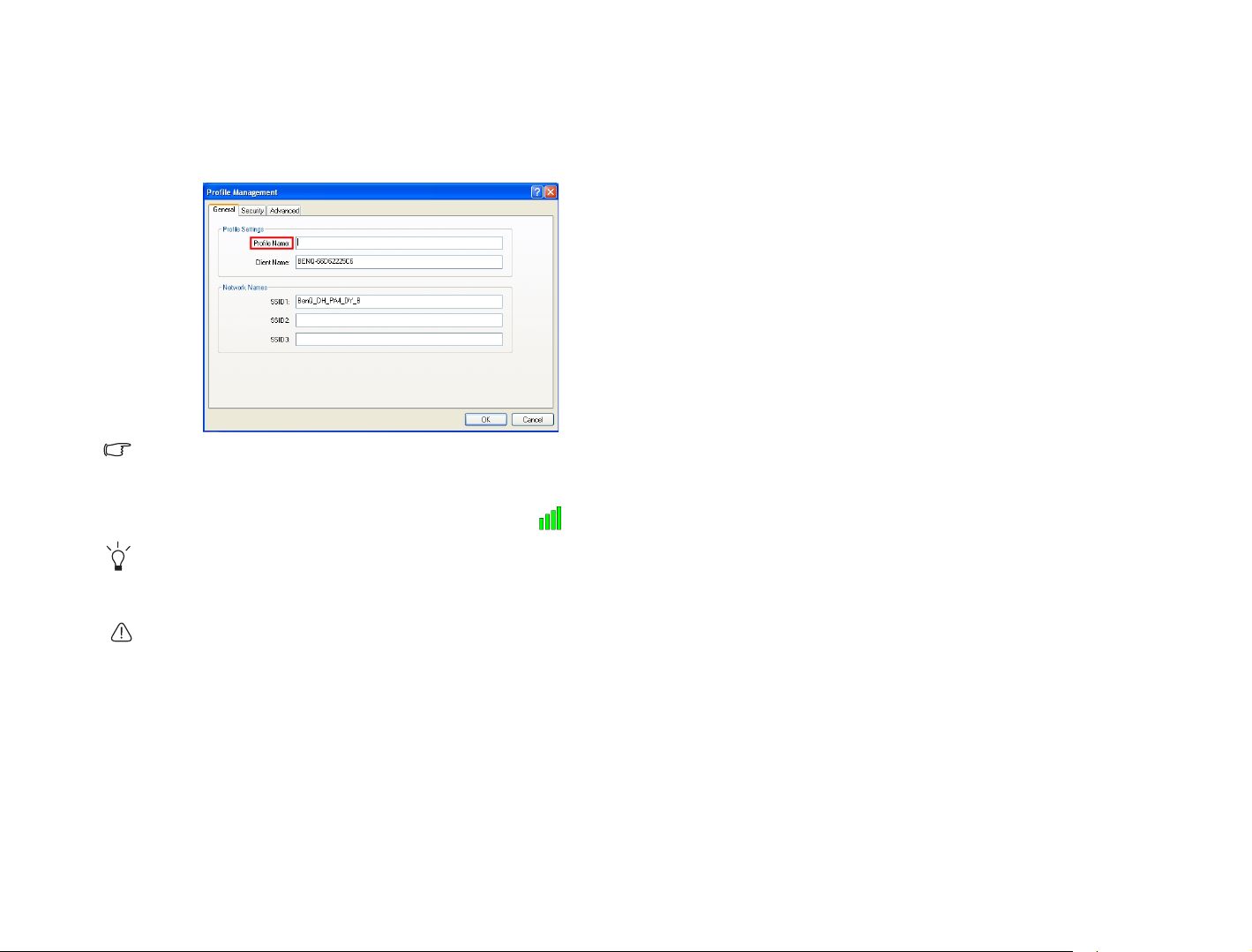
5. Если для этой сети отсутствует профиль конфигурации, в окне
Profile Management (Управление профилями) откроется вкладка
General (Общие сведения). Задайте имя профиля и щелкните OK
для создания профиля для этой сети.
• Чтобы настроить проверку подлинности и метод шифрования для
своей сети, щелкните вкладку Security (Безопасность) в окне Profile
Management (Управление профилями).
• Для получения дополнительной информации обратитесь к справке
в диалоговом режиме, щелкнув правой кнопкой значок , а затем
выберите Справка.
Вместо карты беспроводной ЛВС на вашем компьютере Joybook
можно использовать телефонную связь через модем, ADSL или
широкополосный доступ через порт ЛВС. Для получения
дополнительной информации обратитесь к поставщику услуг
Интернет.
Во время авиаперелетов не забудьте выключить беспроводную
сеть, чтобы не подвергать риску безопасность полета.
Работа с компьютером Joybook 15
Page 20
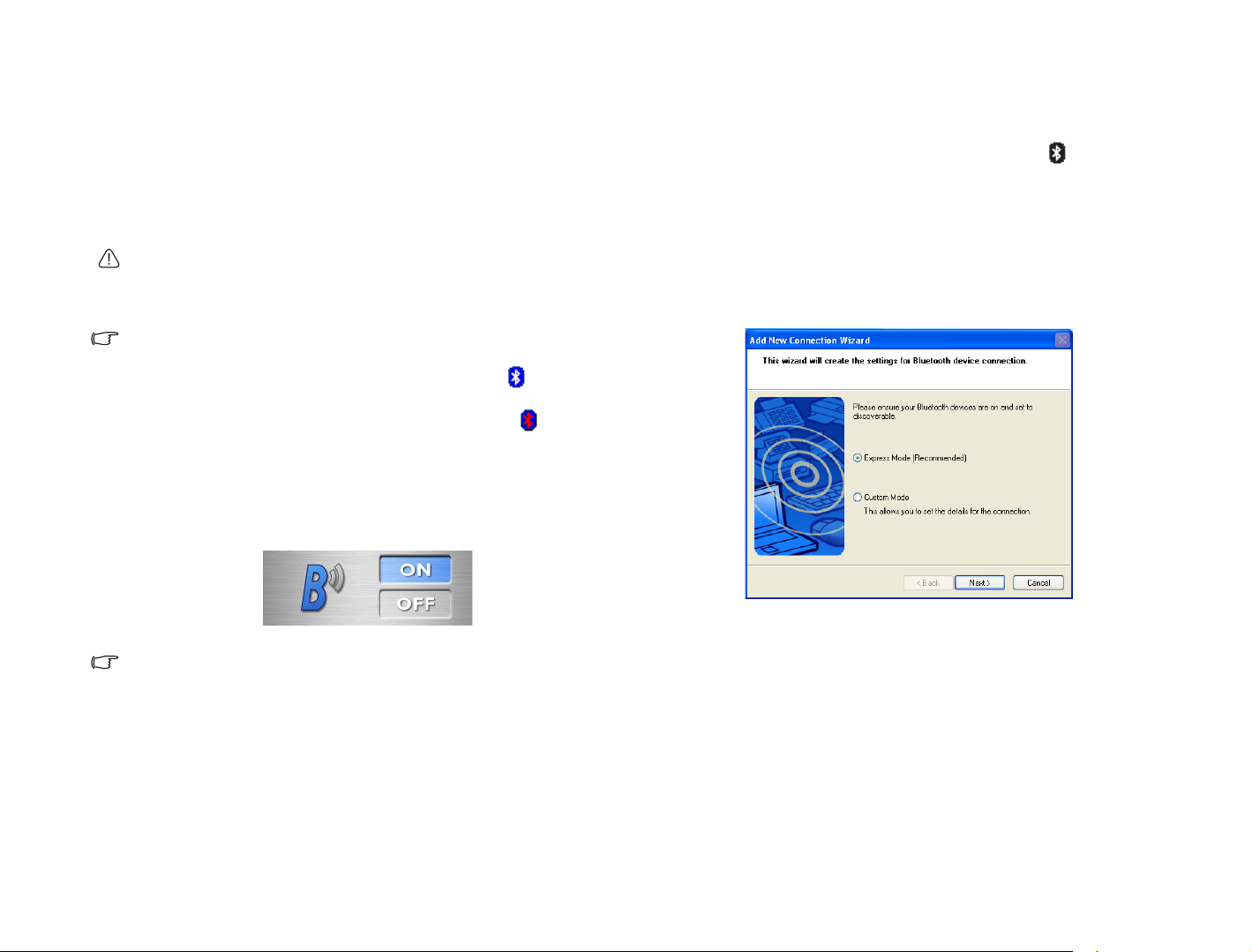
Функция Bluetooth (дополнительно)
Функция Bluetooth позволяет устанавливать связь с различными
устройствами, поддерживающими соединение Bluetooth. Вы можете
избавиться от необходимости использовать кабели при печати
документов, синхронизации личных данных с карманным
компьютером или другим ПК, при установке связи с мобильным
телефоном или даже при сетевом подключении.
При использовании функции Bluetooth на компьютере в первый раз
щелкните Start, All Programs, Bluetooth, Bluetooth Settings (Пуск, Все
программы, Bluetooth, Настройки Bluetooth); после этого значок
Bluetooth появится в системной области Windows в правом нижнем
углу экрана.
• Функция Bluetooth является дополнительной и зависит от
приобретенной вами модели.
• Когда функция Bluetooth включена, значок Bluetooth
всистемной области Windows становится белым.
• Когда функция Bluetooth выключена, значок Bluetooth
всистемной области Windows становится красным.
Добавление устройства Bluetooth
1. Нажимайте комбинацию быстрых клавиш <Fn> + <F12>
несколько раз до тех пор, пока для функции Bluetooth не будет
установлено состояние “ON” (Вкл.).
2. Включите устройство Bluetooth и его функцию Bluetooth.
• Для получения более подробной информации о включении
функции Bluetooth нужного устройства обратитесь к
соответствующей документации.
• Максимальный рабочий диапазон соединения между компьютером
Joybook и устройством Bluetooth составляет 10 метров.
3. Щелкните правой кнопкой мыши значок Bluetooth в
системной области Windows в правом нижнем углу экрана, а
затем щелкните Bluetooth Settings (Настройки Bluetooth) для
вывода Мастера Bluetooth.
4. Появится экран Add New Connection Wizard (Мастер создания
нового подключения). Убедит е сь в том, что устройство Bluetooth
включено и находится в режиме Discoverable (Видимый). Затем
щелчком выберите Express Mode (Экспресс-режим) и щелкните
Next (Далее).
Работа с компьютером Joybook16
Page 21
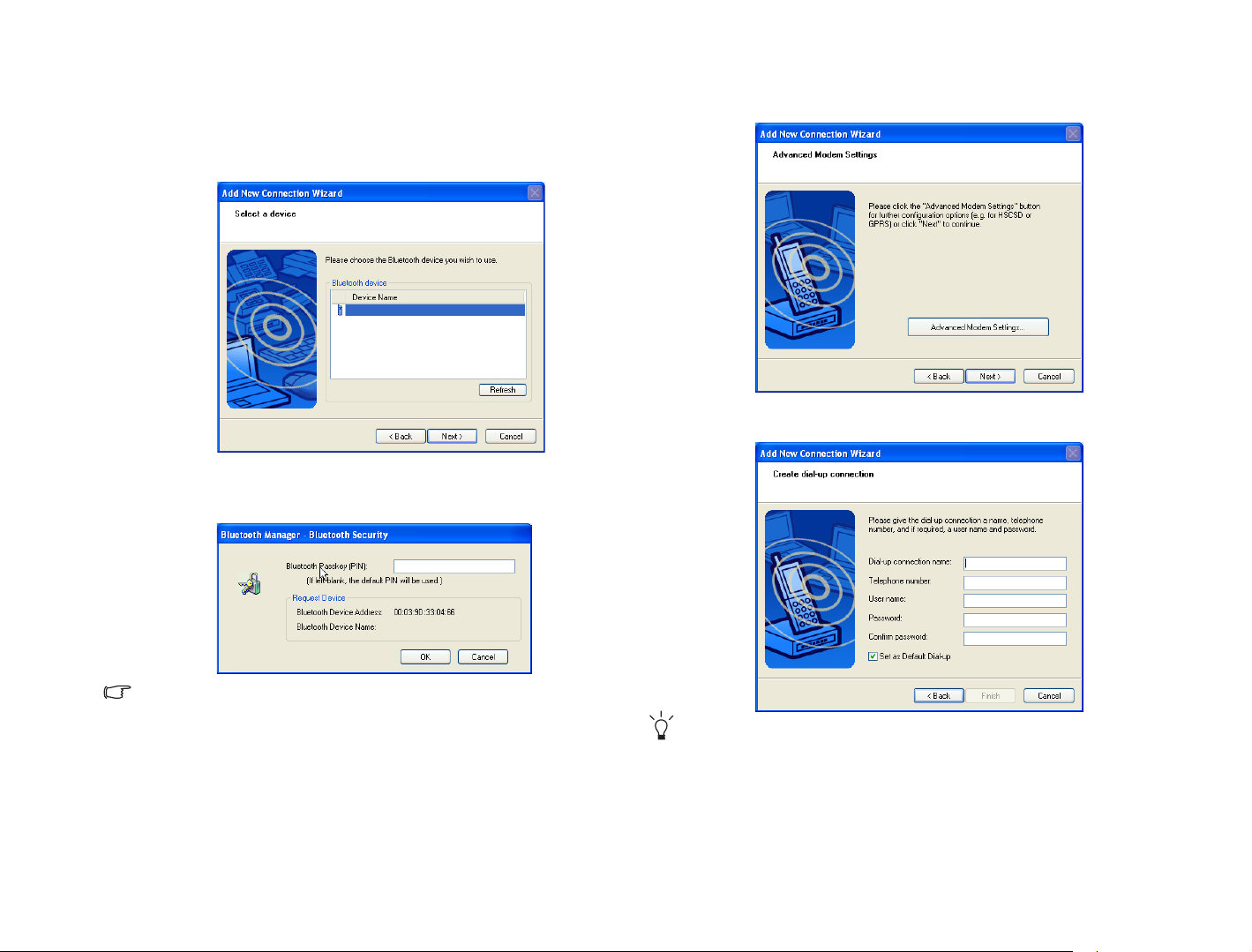
5. Система начнет поиск находящихся поблизости доступных
устройств Bluetooth. Когда поиск будет закончен, появится
список найденных устройств. Выделите нужное устройство и
щелкните Next (Далее).
6. Подождите, пока соединение будет установлено. Если
потребуется проверка подлинности, появится диалоговое окно
для ввода пароля (ПИН-кода) для устройства Bluetooth.
7. Щелкните Next (Далее) для продолжения.
8. Введите название подключения, номер телефона, имя
пользователя и пароль, а затем нажмите Finish (Готово).
• ПИН-код Bluetooth - это набор кодов для установки связи и
идентификации устройств Bluetooth. Код вашего устройства и
другого устройства Bluetooth должны быть одинаковыми.
• Если ваше устройство имеет фиксированный ПИН-код Bluetooth,
для получения дополнительных сведений обратитесь к
документации данного устройства.
На примере выше описывается подключение мобильного телефона.
Для получении дополнительных сведений о подключении других
устройств Bluetooth см. справку в диалоговом режиме.
Работа с компьютером Joybook 17
Page 22
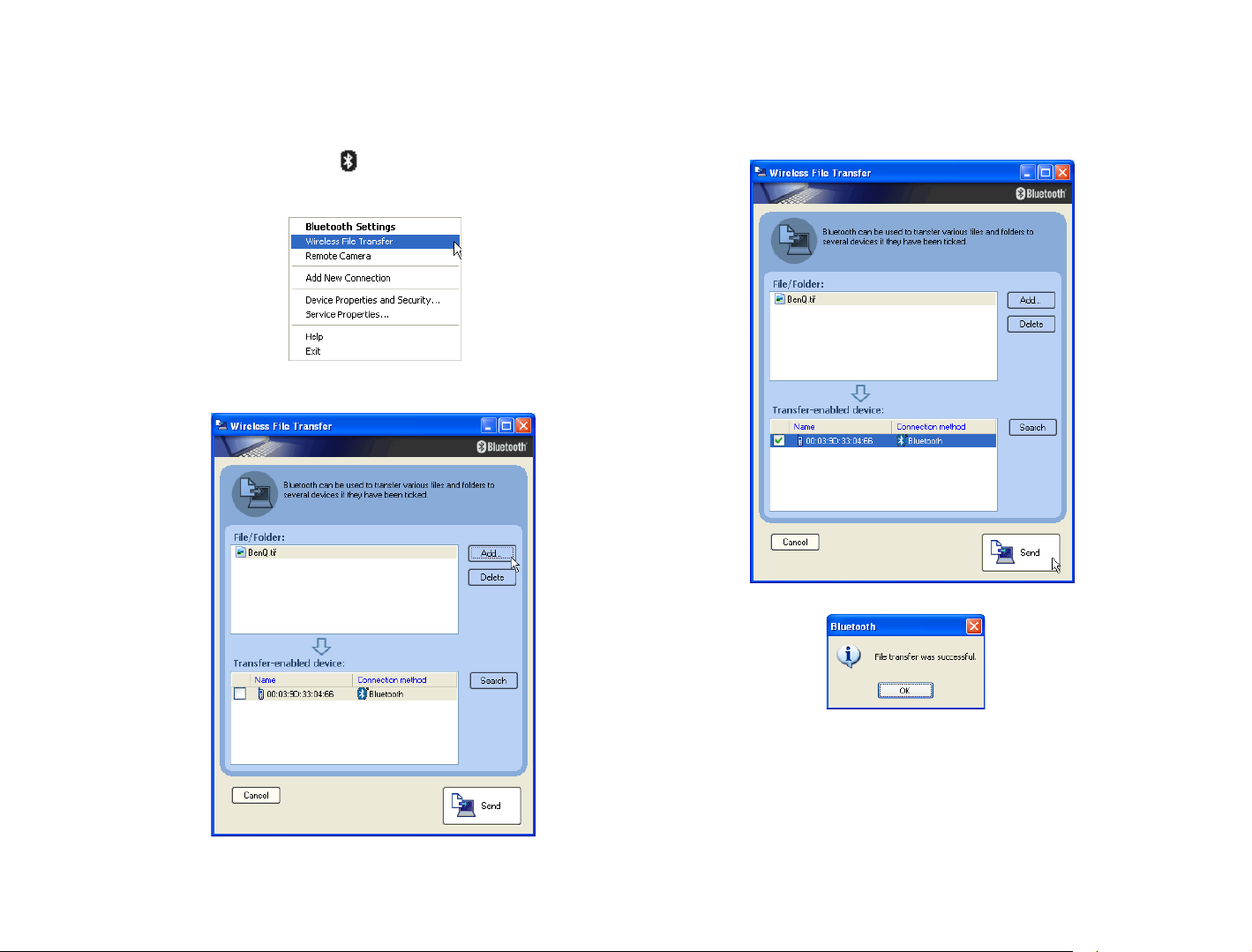
Отправка файлов на устройство Bluetooth
1. После подключения компьютера к устройству Bluetooth,
щелкните значок Bluetooth в системной области; появится
всплывающее окно, в котором нужно выбрать Wireless File
Transfer (Беспроводная передача файлов).
2. Щелкните Add (Добавить), чтобы выбрать на компьютере
Joybook файлы для отправки на устройство Bluetooth.
3. В поле Transfer-enabled device (Устройство с функцией
передачи): установите флажок для нужного устройства Bluetooth,
а затем щелкните Send (Отправить).
4. Дождитесь завершения передачи файлов.
5. Отправка файлов на устройство Bluetooth завершена. Щелкните
OK.
Работа с компьютером Joybook18
Page 23
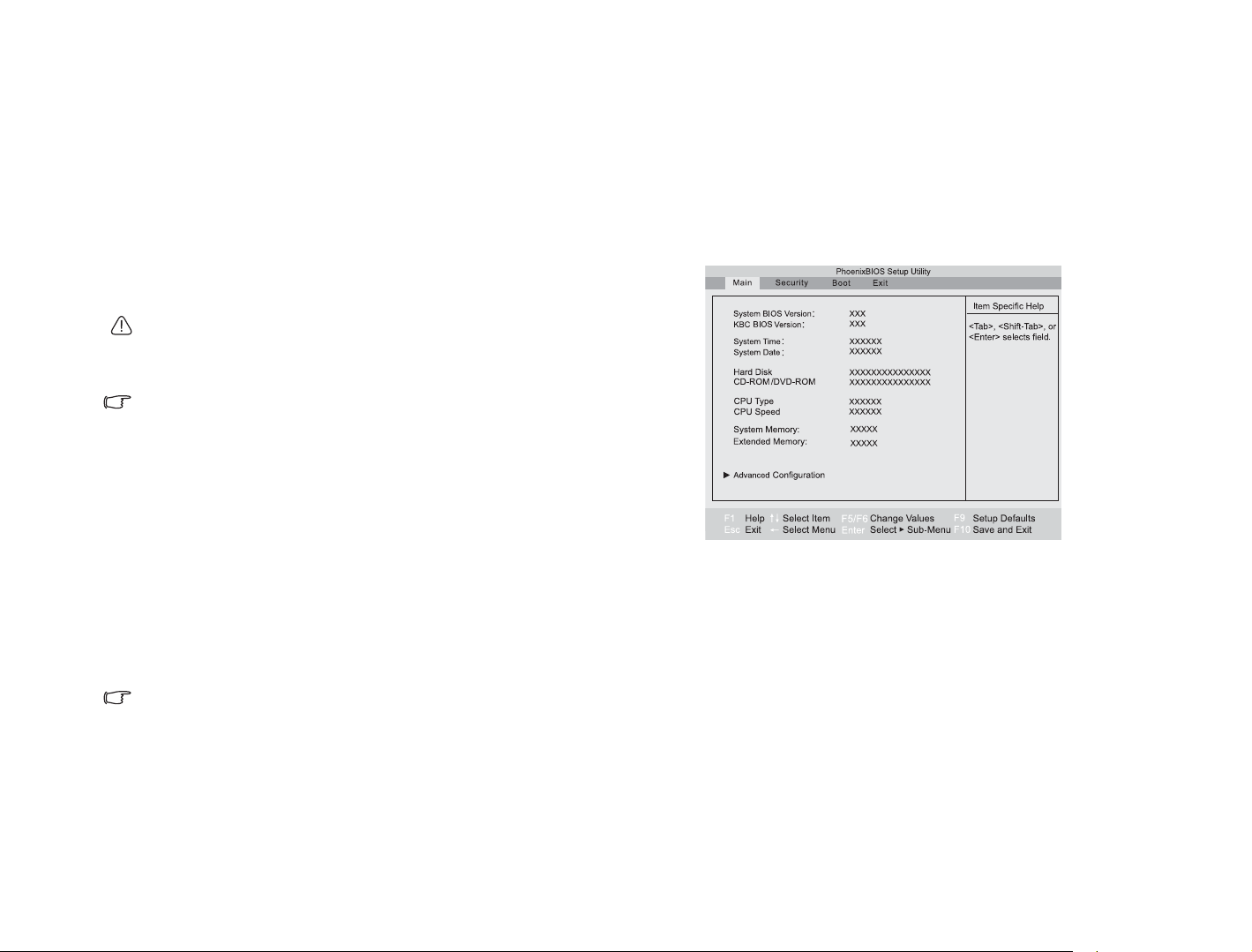
Настройка BIOS
BIOS (Basic Input/Output System - Базовая система ввода/вывода)
представляет собой уровень программного обеспечения,
называемый микропрограммами, который осуществляет перевод
команд других уровней программного обеспечения в кома нды,
которые известны аппаратному обеспечению компьютера Joybook.
Компьютер Joybook использует параметры BIOS для
идентификации типов установленных устройств и задания
специальных функций.
Настройки BIOS зависят от аппаратного обеспечения вашего
компьютера. НЕ меняйте текущие настройки BIOS, если вы не
уверены в необходимости этого и не знаете о последствиях.
Неправильные настройки BIOS могут отрицательно отразиться на
работе, производительности и функциях компьютера.
Последние обновления BIOS можно найти на веб-узле
http://Support.BenQ.com.
Когда и как пользоваться настройкой BIOS
Настройку BIOS необходимо выполнять в следующих случаях:
• При появлении на экране сообщения об ошибке с требованием
выполнить настройку BIOS.
• Требуется восстановить установленные изготовителем значения
параметров.
• Требуется изменить некоторые специальные параметры,
относящиеся к аппаратному обеспечению.
• Для оптимизации функционирования системы требуется изменить
некоторые специальные параметры.
• Экран настройки BIOS в данном разделе приводится только в
качестве примера. Реальные объекты и параметры программы на
вашем компьютере Joybook могут отличаться.
• Программа настройки BIOS могла быть обновлена после выпуска
данного руководства.
• Выбранные вами параметры операционной системы могут
отменять аналогичные параметры BIOS.
Для запуска настройки BIOS нажмите клавишу <F2> в момент
появления на экране логотипа BenQ при запуске системы. Логотип
отображается на экране в течение всего нескольких секунд, поэтому
необходимо вовремя нажать клавишу <F2>. Появится главный экран
настройки BIOS, который выглядит следующим образом.
Экран настройки BIOS можно условно разделить на четыре части:
• Вверху находится строка меню, содержащая названия доступных
пунктов меню. Название каждого пункта соответствует
конкретному меню.
• Левый относительно центра столбец содержит информацию о
текущих параметрах системы. Если открыть раскрывающееся
меню и выбрать пункт, предоставляющий выбор из нескольких
параметров, в левом столбце отобразится подменю для
дальнейшего выбора.
• В правом столбце меню содержится справочная информация о
текущем выбранном меню. При выделении пункта меню
предоставляется более подробная информация.
• В нижних строках меню приводятся инструкции по работе с
клавиатурой для перемещения по меню и выбора пунктов.
Настройка BIOS 19
Page 24
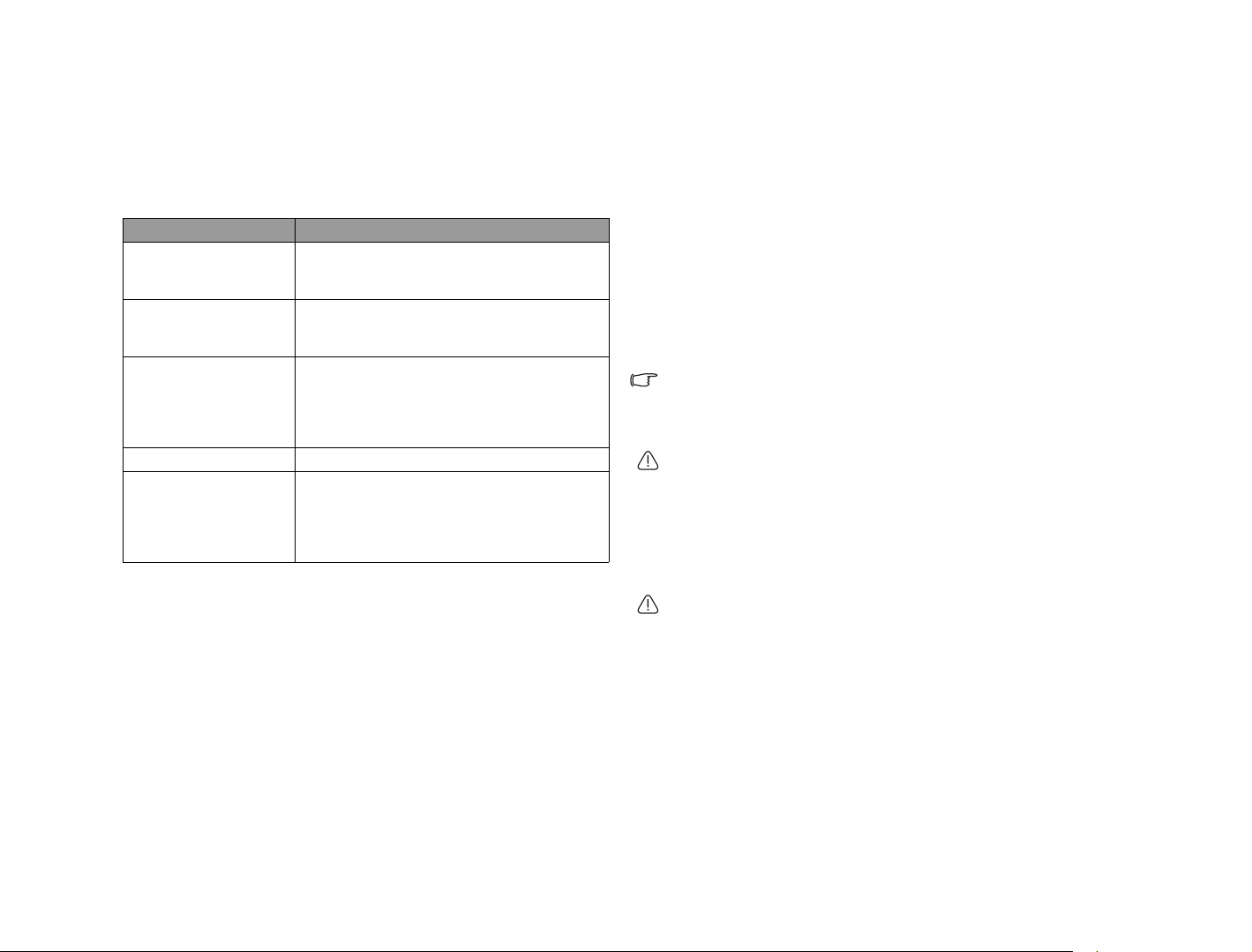
Перемещение по экрану настройки BIOS
Внизу экрана выводится информация относительно клавиатуры.
Ниже приведено краткое описание работы с клавиатурой
Клавиша Назначение
Клавиши со
стрелками влево и
вправо (I, J)
Клавиши со
стрелками вниз и
вверх (K, L)
Enter (клавиша
ввода)
Клавиша табуляции Переход от одного объекта к другому.
Esc Выход из режима настройки BIOS.
Меню Main (Главное)
Меню Main (Гл авное) содержит основные параметры настройки
системы, включая следующие: “System BIOS Version”, “BIOS
Ver s i on ” ( Версия системы BIOS), “System Time” (Системное время),
“System Date” (Системная дата), “Primary Master” (Гла вный
ведущий узел), “Secondary Master” (Второстепенный ведущий узел),
“CPU Type” (Тип процессора), “Physical Memory” (Физическая
память) и “HDD Capacity” (Емкость жесткого диска).
• System Time (Системное время): позволяет установить системное
время. Введите значение с клавиатуры и нажать клавишу Enter
или выбрать значения с помощью клавиши Tab .
• System Date (Системная дата): позволяет установить системную
дату. Введите значение с клавиатуры и нажать клавишу Enter или
выбрать значения с помощью клавиши Ta b.
Выбор пункта меню.
Выбор объекта или параметра.
Вызов подменю, если выбран пункт со
знаком стрелки 4.
Открытие или закрытие окна с
параметрами после того, как сделан
выбор объекта.
Возврат в предыдущее меню из
подменю.
Закрытие открытого окна с
параметрами.
• Advanced Configuration (Дополнительные параметры
настройки): содержит параметры настройки ввода/выводв (I/O)
системы для опытных пользователей. Сюда включены 3 параметра
настройки.
a. Frame Buffer Size (Размер кадрового буфера): общий
объем системной памяти, используемой BIOS для видео.
Больший размер кадрового буфера обеспечивает более
высокое качество видео.
b. Legacy USB Support (Поддержка стандартных USB-
устройств): определяет поддержку стандартных USB-
устройств во время загрузки системы и в режиме DOS.
c. Принудительное переключение монитора: определяет
возможность переключения на внешний монитор при
отсутствии подключенного к компьютеру Joybook
монитора.
• Функция “Forced Display Toggle” (Принудительное переключение
дисплея) используется только для нестандартных устройств.
• Если эта функция включена, при нажатии сочетания клавиш <Fn> +
<F3> экран компьютера выключается даже при отсутствии
подключенного внешнего монитора.
Если вы не знакомы с пунктами меню Advanced Configuration
(Расширенные настройки), рекомендуется оставить значения по
умолчанию.
Меню Security (Безопасность)
В меню Security (Безопасность) содержатся параметры
безопасности для защиты системы от несанкционированного
использования.
ПЕРЕД установкой пароля для BIOS необходимо запомнить или
записать его и сохранить вместе с гарантийной документацией
компьютера Joybook. Если вы забудете или потеряете
установленный пароль, получить доступ к компьютеру будет весьма
затруднительно.
• Set Supervisor Password (Ус т а н о в к а пароля администратора): этот
пароль используется для управления доступом ко всему меню
BIOS Setup (Настройка BIOS). Необходимо установить его до
настройки параметра Set User Password (Ус т а н о в к а пароля
пользователя). При вводе пароля убедитесь в том, что не нажата
клавиша Num Lock, а затем введите пароль в соответствующее
поле и нажмите Enter> (Ввод). Подтвердите пароль, набрав его еще
раз и нажав Enter (Ввод).
Настройка BIOS20
Page 25
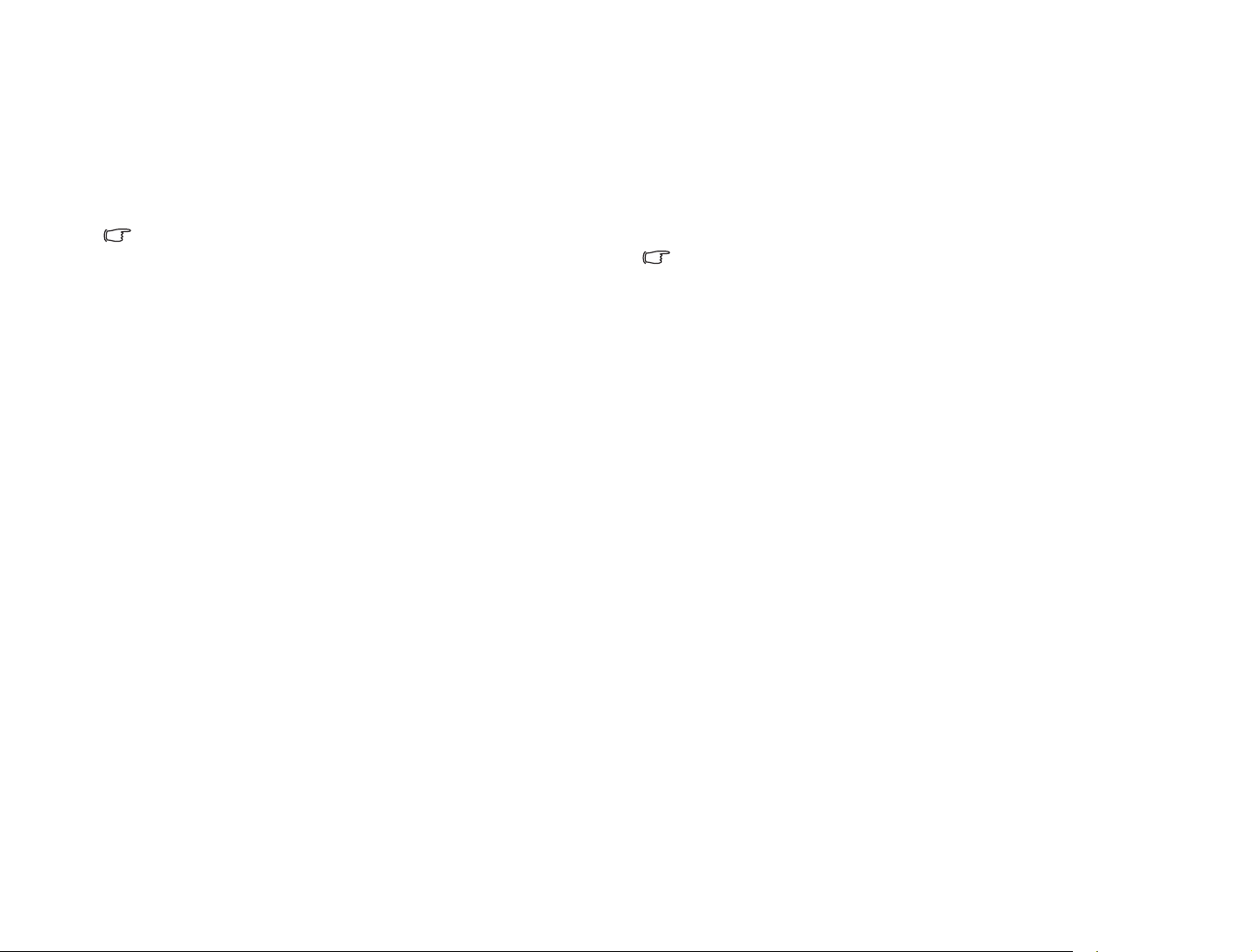
• Set User Password (Ус т а н о в к а пароля пользователя): этот пароль
используется для управления доступом к определенной части
меню BIOS Setup (Настройка BIOS).
• Password on boot (Запрашивать пароль при запуске): этот
параметр устанавливает запрос пароля при запуске системы. Эсли
выбран этот параметр, при включении компьютера всегда
необходимо вводить пароль.
Если установлены оба параметра - Supervisor Password (Пароль
администратора) и User Password (Пароль пользователя), при
можно ввести любой из них при запросе ввода пароля. Чтобы иметь
все права доступа при настройке BIOS, выберите Supervisor
Password (Пароль администратора).
• Load Setup Defaults (Загрузка настроек по умолчанию): для всех
объектов загрузить стандартные значения, заданные
изготовителем.
• Discard Changes (Отмена изменений): отменяет все изменения,
сделанные с момента последнего сохранения, не выходя из режима
настройки BIOS.
• Save Changes (Сохранение изменений): сохранение изменений без
выхода из режима настройки BIOS.
Каждый раз при установке компонентов аппаратного обеспечения
рекомендуется заходить в BIOS для установки значений запуска по
умолчанию.
Меню Boot (Загрузка)
Меню Boot (Запуск) содержит основные параметры конфигурации
запуска. В меню Boot priority order (Последовательность запуска)
отображается список устройств.
• Пользуясь клавишами <K> или <L>, выберите устройство, а затем
нажмите клавишу <F6>, чтобы переместить его вверх, или
клавишу <F5>, чтобы переместить его вниз.
• Чтобы вручную выбрать устройство для выполнения загрузки,
нажмите клавишу F9, когда на экране во время запуска
отображается логотип BenQ. Отобразится меню загрузки. С
помощью клавиш перемещения вправо/влево и вверх/вниз (K, L)
выберите устройство загрузки, а затем нажмите клавишу <Enter>
для подтверждения.
Меню Exit (Выход)
Меню Exit (Выход) отображает различные способы выхода из
режима настройки BIOS. По окончании выполнения настройки
необходимо их сохранить и выйти из программы, чтобы новые
настройки вступили в действие.
• Exit Saving Changes (Выход с сохранением настроек):
сохранение сделанных изменений и выход из режима настройки
BIOS. По окончании выполнения настройки необходимо их
сохранить и выйти из программы, чтобы новые настройки
вступили в действие.
• Exit Discarding Changes (Выход без сохранения настроек):
выход из режима настройки BIOS без сохранения изменений.
Boot from LAN (Запуск из сети)
Во время запуска системы при нажатии клавиши <F12> включается
функция Boot from LAN (Запуск из ЛВС), позволяющая запуск
компьютера Joybook из сети с помощью образа ОС.
Настройка BIOS 21
Page 26
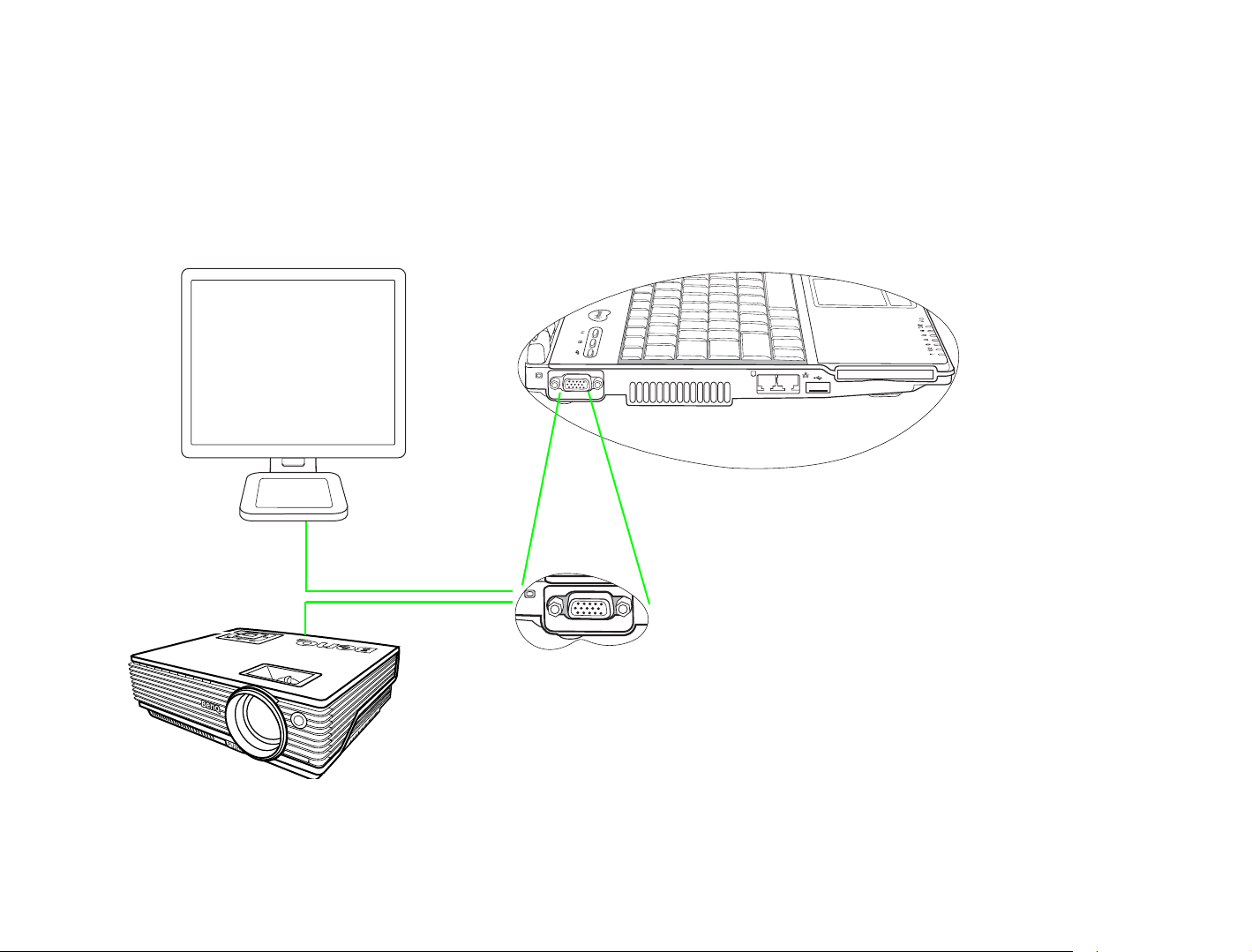
Подключение внешних устройств отображения
P41
Подключение к устройству отображения VGA
Видеосигнал компьютера Joybook можно вывести на внешнее устройство отображения - например, на проектор или монитор. Для
переключения с экрана компьютера Joybook на внешнее устройство отображения нажимайте комбинацию "горячих" клавиш <Fn> + <F3> или
воспользуйтесь функцией синхронного отображения.
Монитор
Проектор
Порт VGA
Подключение внешних устройств отображения22
Page 27
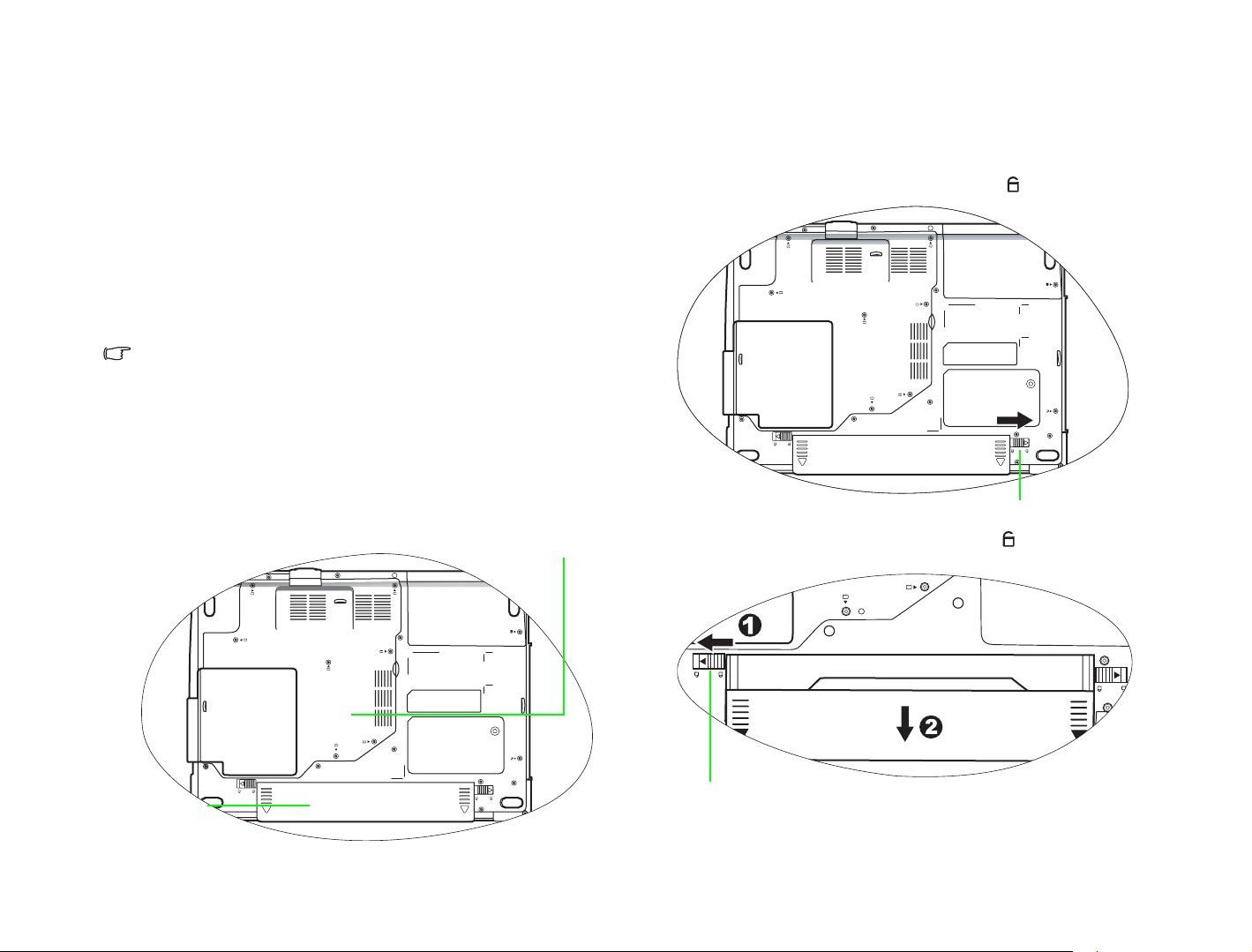
Уст а н ов ка дополнительного модуля памяти
Можно заменить существующий модуль памяти на модуль большей
емкости. Перед наращиванием или заменой модуля памяти,
посмотрите на веб-узле BenQ, какие модули можно использовать,
либо обратитесь в центр технической поддержки BenQ.
Рекомендуется для замены или обновления памяти направить
компьютер Joybook дистрибьютору или в сервисный центр BenQ.
Для получения дополнительной информации об ограничениях
максимального объема памяти см. информацию об изделии на вебсайте http://BenQ.com.
Для того, чтобы ознакомиться с ответами на часто задаваемые
вопросы (FAQ) и выяснить типы утвержденных модулей памяти
BenQ для компьютера Joybook, необходимо выполнить указанные
ниже действия:
1. Подключитесь к службе поддержки BenQ в диалоговом режиме
(http://support.BenQ.com).
2. Щелкните FAQ.
3. Щелкните Joybook.
1. Полностью выключите компьюте р Joybook. Отключите адаптер
переменного тока и переверните компьютер Joybook.
Крышка модуля памяти
2. Выдвиньте фиксатор батареи A в открытое положение.
Защелка батарейного отсека A
3. Сдвиньте держатель батареи B в открытое положение (1) и
уде рживая держатель, вытащите батарею из отсека (2).
Батарея
Защелка батарейного отсека B
Установка дополнительного модуля памяти 23
Page 28
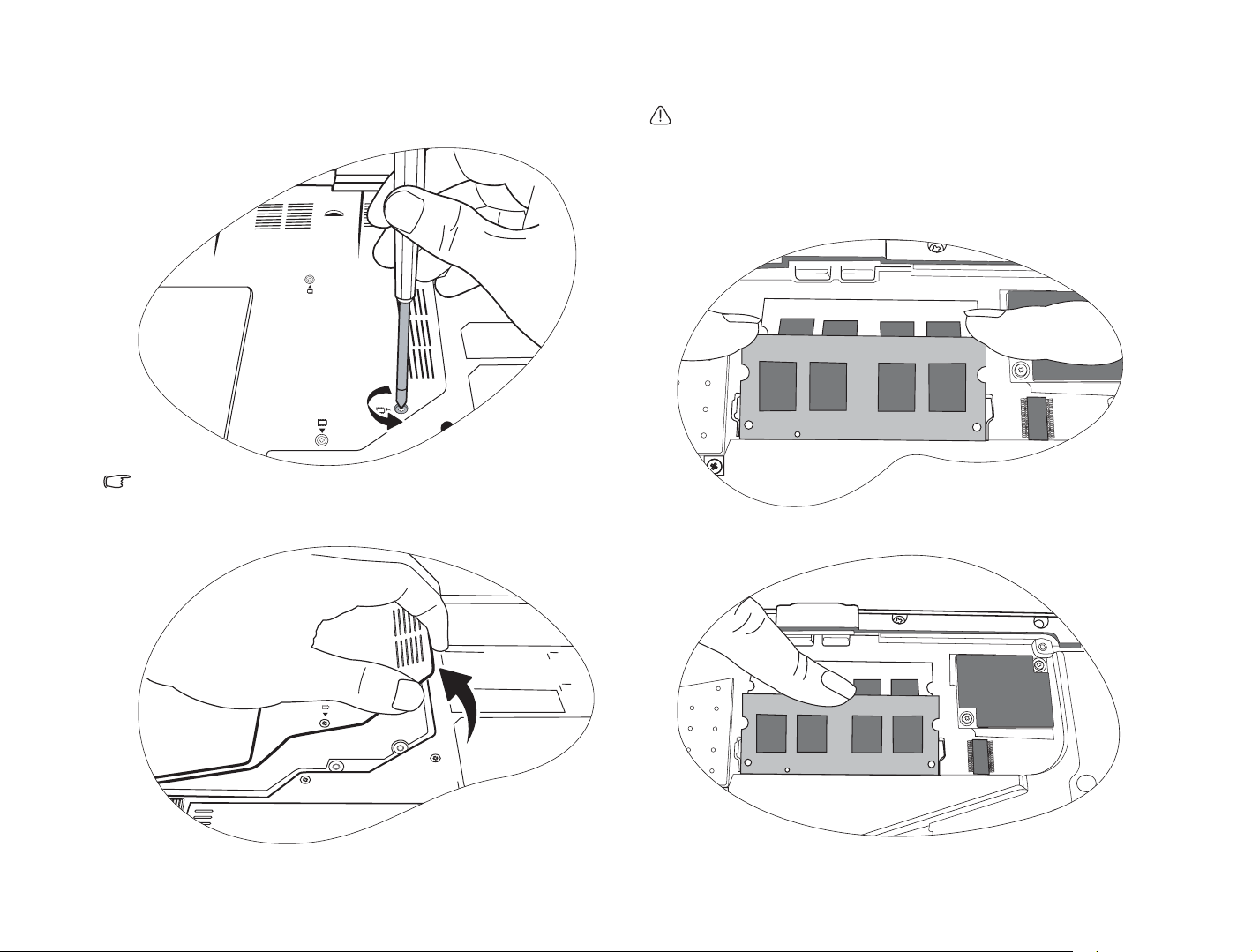
4. Крышка модуля памяти крепится 7 винтами. Воспользуйтесь
отверткой для их удале ния.
Расположение винтов указывается на соответствующих ярлыках.
Необходимо удалить только 7 винтов на крышке модуля памяти и
сохранить их в надежном месте для дальнейшего использования.
5. Откройте крышку.
• Для заземления необходимо использовать такие
профессиональные средства, как антистатический браслет, либо
прикоснуться к внутренней металлической поверхности
компьютера Joybook для статического разряда.
• Держите модуль памяти за края и избегайте прикосновения к
контактам.
6. Приложите модуль памяти к гнезду и вставьте его. При установке
необходимо обратить внимание на направление модуля памяти.
7. Слегка надавите на свободный край модуля вниз, чтобы модуль
встал на место.
Установка дополнительного модуля памяти24
Page 29
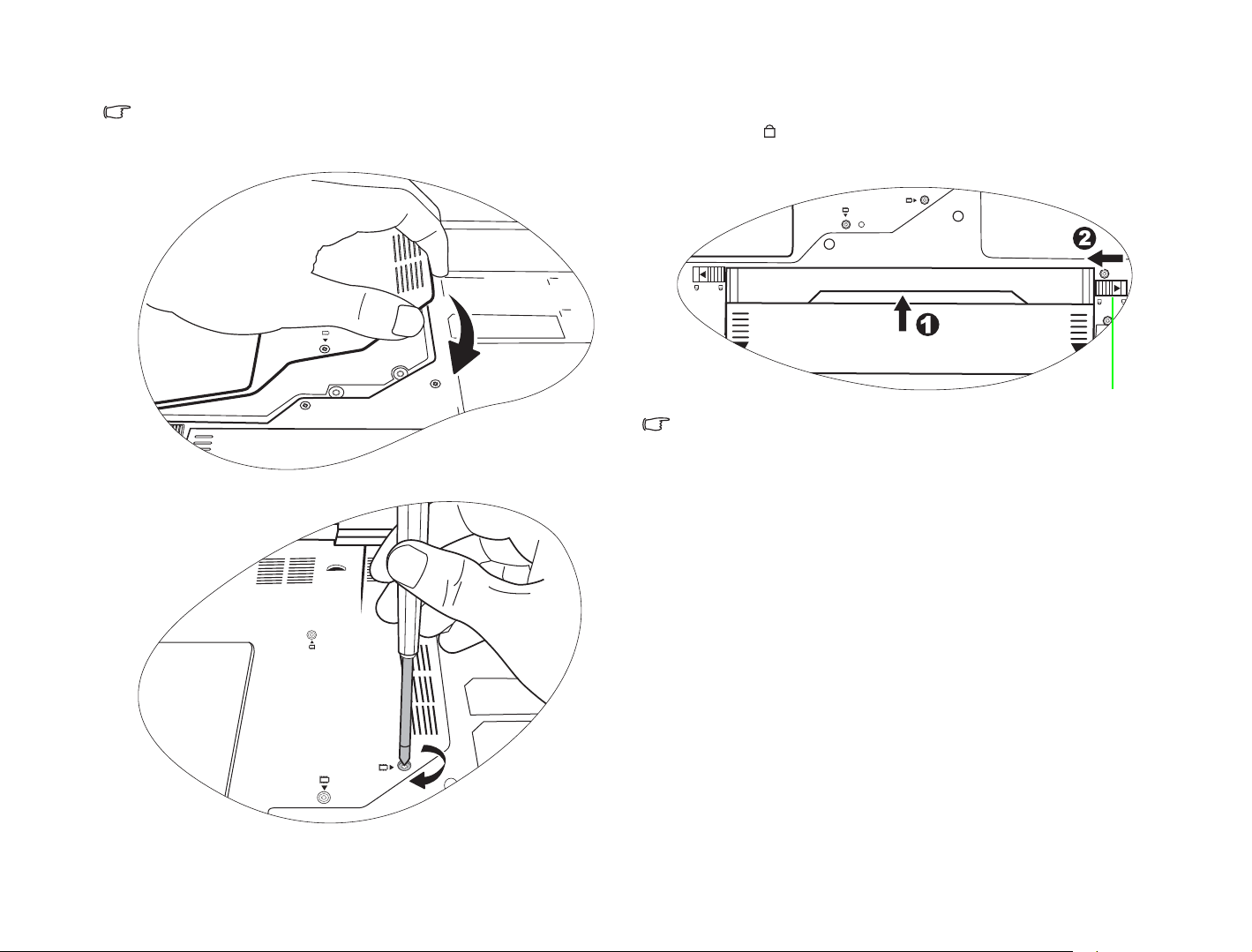
Неправильная установка модуля памяти может привести к
неправильной загрузке компьютера Joybook; при этом сообщение
об ошибке может отсутствовать.
8. Ус т а н о в и т е крышку на место.
9. Закрепите ее винтами с помощью отвертки.
10.Ус т а н о в и т е батарею (1), а затем сдвиньте держатель батареи A в
закрытое положение (2). Подключите сетевой адаптер
переменного тока. При запуске компьютер Joybook
автоматически проверит и настроит новую память.
Защелка батарейного отсека A
Каждый раз при установке дополнительного модуля памяти
рекомендуется заходить в BIOS для установки значений запуска по
умолчанию. Для получения дополнительной информации см.
"Настройка BIOS" на стр. 19.
Установка дополнительного модуля памяти 25
Page 30

Часто задаваемые вопросы и устранение неполадок
Ниже описаны ситуации, которые могут возникнуть при работе с
компьютером, а также основные рекомендации по устранению
неполадок. Если устранить неисправность самостоятельно не
удается, немедленно обратитесь за помощью в сервисный центр
BenQ.
Общие сведения
Что собой представляет компьютер Joybook? В чем разница
между компьютерами Joybook и традиционными
портативными компьютерами?
BenQ называет его Joybook, так как в этом компьютере
развлекательные функции и стильный дизайн объединены с
традиционными функциями портативных компьютеров. Например,
увеличена мощность обработки 3D для игр и просмотра фильмов.
Имея компьютер Joybook, вы сможете наслаждаться самыми
восхитительными аудио и видео!
Что такое беспроводная локальная сеть (WLAN)?
WLAN является типом локальной сети (LAN), использующим
высокочастотные радиоволны вместо проводов для связи и передачи
данных между узлами. Это гибкая система передачи данных,
внедряемая в качестве расширения или альтернативы для проводной
локальной сети в здании или студенческом городке.
Батарея и питание
Сколько времени требуется для заряда батареи нового
компьютера?
Продолжительность времени зарядки может быть разной.
Выключение желтого индикатора зарядки батарей означает, что
батарея полностью заряжена.
Почему компьютер не запускается при вставленной батарее?
• Убедитесь, что батарея установлена правильно.
• Убеди тесь, что батарея полностью заряжена. Если это не помогло,
обратитесь к дилеру BenQ.
Что делать с батареей, если компьютер Joybook не будет
использоваться в течение длительного времени?
Зарядите батарею или разрядите ее примерно до уровня 40% полной
емкости, а затем храните в сухом месте при температуре от 15?C до
25?C. Очень высокая или очень низкая температура сокращает срок
службы батареи.
При зарядке батареи индикатор питания компьютера Joybook
показывает, что батарея полностью заряжена. При проверке в
окне функции Power Manager (Диспетчер питания) системы
Windows уровень заряда батареи составляет только 95 %-99 %.
Почему?
Причина в конструкции компьютера Joybook, предусматривающей
защиту батареи. Если индикатор питания компьютера Joybook
выключен, значит напряжение батареи достигло предела
насыщения: 95 %-99 %. В этот момент изменения напряжения,
регистрируемые компьютером Joybook, очень малы, поэтому
выполняется уменьшение зарядного тока в целях предотвращения
перегрузки аккумулятора чрезмерно большим током или
напряжением, которые могут привести к его повреждению. Кроме
того, с целью предотвращения длительного воздействия высокого
напряжения или тока на батарею во время зарядки, в батарее
имеется цепь защиты, которая на конечной стадии зарядки
продолжает заряжать батарею при пониженном токе.
Почему компьютер не полностью заряжается даже после целой
ночи зарядки?
Убедит е сь, что к компьютеру Joybook поступает питание.
Правильно ли подключен шнур? Если батарея установлена в
компьютере, и он правильно подключен к розетке сети переменного
тока, проверьте, показывает ли значок уровня заряда батареи знак
зарядки. Если это не решает проблему, возможно, неисправны
батарея, источник питания или шнур питания переменного тока.
Обратитесь к дилеру BenQ за помощью и обслуживанием.
Часто задаваемые вопросы и устранение неполадок26
Page 31
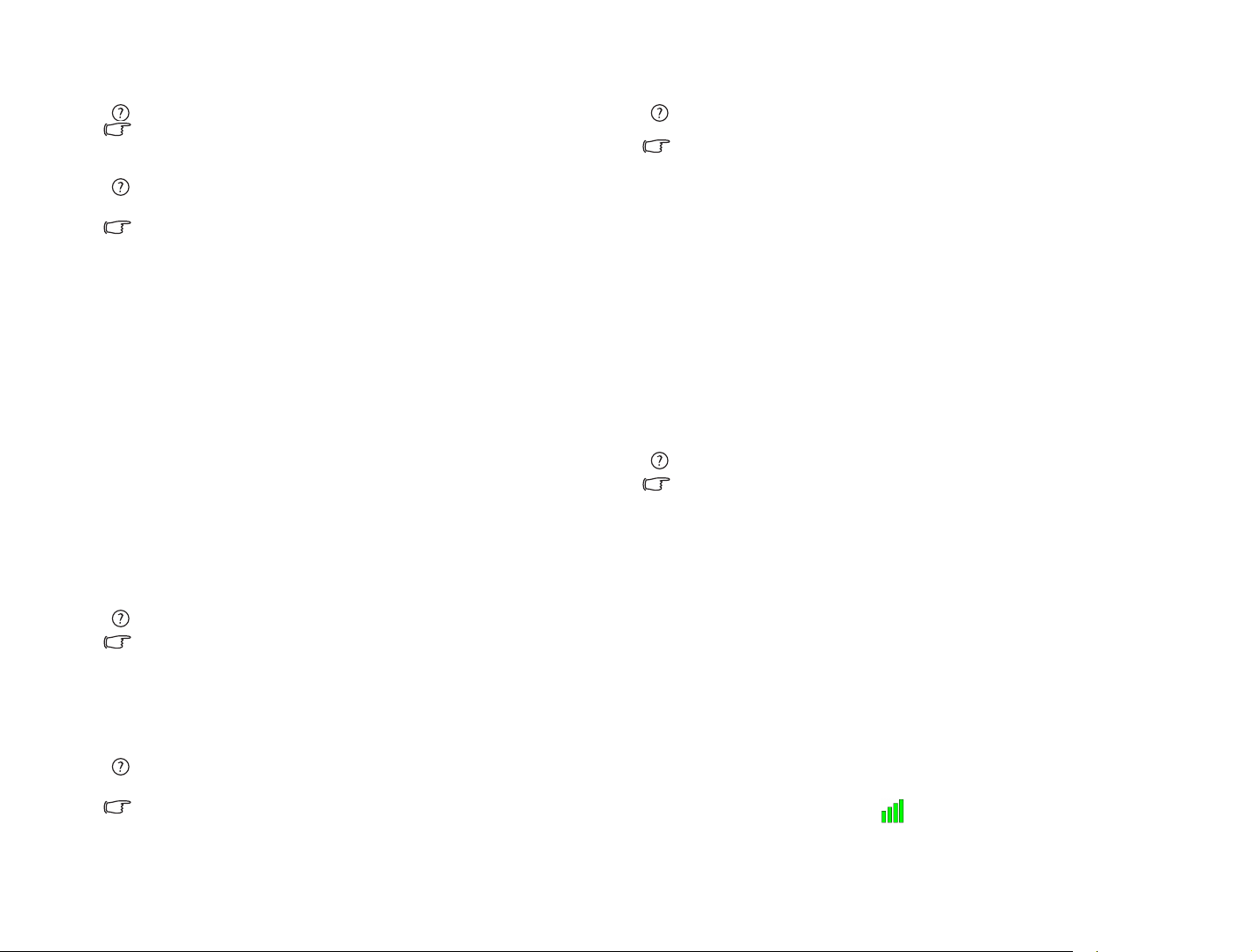
Что делать, если в компьютере Joybook батарея нагревается?
Извлеките батарею и дайте ей остыть. Если проблема сохраняется
при повторной установке батареи в комп ьютер Joybook, возможно,
батарея имеет дефект и может потребоваться его замена.
Компьютер Joybook не включается при нажатии кнопки
питания.
Проверьте индикатор питания.
• Если он не горит, значит на компьютер Joybook не подается
питание — ни от внешнего источника через адаптер сетевого
питания, ни от батареи. Убедит е сь, что штекер адаптера сетевого
питания надежно вставлен в гнездо ком пьютера Joybook, а вилка
— в исправную электрическую розетку, и подождите начала
зарядки.
• Если индикатор питания светится синим светом, питание на
компьютер Joybook подается, и причина неполадки в другом.
• Если было подключено дополнительное оборудование
(например, карта памяти), убедитесь, что оно установлено
правильно.
• Возможно, повреждены или отсутствуют некоторые файлы
операционной системы. В этом случае следует сделать
резервную копию всех данных, затем восстановить
исходное состояние программного обеспечения с помощью
системного комп акт-диска "Драйвера и приложения",
который входит в комплект поставки. Обратите внимание,
что в этом случае все ваши личные данные, сохраненные на
жестком диске, будут потеряны!
Связь
Модем не подсоединяется на скорости 56 K?
На скорость соединения могут влиять несколько факторов,
например, помехи на линии, колич ест во пользователей,
подсоединяющихся/подсоединенных к вашему поставщику услуг
Интернета, а также возраст и состояние телефонных линий. Модем
56 K не гарантирует выполнение всех соединений на скорости 56 K;
он, скорее, предоставляет возможность соединения на скорости,
достигающей 56 K.
Невозможно подсоединиться к Интернету с помощью сетевого
интерфейса, встроенного в компьютер Joybook?
Убедит е сь, что сеть имеет фиксированный IP-адрес. За помощью
обратитесь к администратору сети.
При соединении с локальной сетью посредством компьютера
Joybook соединение неустойчиво.
В нижеприведенных инструкциях описана процедура устранения
неполадок.
1. Щелкните правой кнопкой мыши My Computer (Мой
компь ютер) и выберите Properties (Свойства), Hardware
(Оборудование), Device Manager (Диспетчер устройств).
2. Дважды щелкните Network adapters (Сетевые платы). Кода
появится название сетевой платы компьютер а Joybook, дважды
щелкните его.
3. Всплывет окно Properties (Свойства). Щелкните вкладку
Advanced (Дополнительно), затем щелкните элемент Link speed
& duplex (Скорость связи и дуплекс), расположенный слева.
4. Справа, в выпадающем меню Val ue ( Значение), выберите режим,
соответствующий настройкам службы локальной сети, затем
щелкните OK.
• Если неполадку не удалось устранить, используйте комбинацию
функциональных клавиш <Fn> + <F12> для отключения функции
беспроводной сети, чтобы уменьшить помехи от взаимодействия
различных режимов сетевых соединений.
Не удается настроить беспроводную сеть.
Для разрешения проблемы следуйте нижеприведенным
инструкциям.
• Была ли подключена функция беспроводной локальной сети
компь ютера Joybook? Для ее включения воспользуйтесь
комбинацией функциональных клавиш <Fn> + <F12>.
• Щелкните кнопку Start (Пуск) и выберите Control Panel (Панель
управления), Network and internet Connections (Сеть и
подключения к Интернету), Network Connections (Сетевые
подключения), затем дважды щелкните Wireless Network
Connections (Подключение к беспроводной сети). Убеди тесь, что
соединение установлено, и выберите соответствующий уровень
сигнала. Если невозможно определить состояние соединения,
убедитесь, что беспроводное устройство правильно настроено и
что компьютер Joybook может принимать сигнал.
• Убедитесь, что беспроводной маршрутизатор или точка доступа
передает сигнал с SSID. Информацию о подключении этой
функции передачи см. в документации по беспроводному
устройству.
• Если все сделано правильно, щелкните правой кнопкой значок
беспроводного соединения на панели задач, расположенной в
правом нижнем углу Рабочего, и выберите Show Connection Status
Часто задаваемые вопросы и устранение неполадок 27
Page 32

(Показать состояние подключения). Вы должны увидеть SSID,
указывающий, что беспроводной концентратор или устройство
находится в режиме передачи широковещательных пакетов. Если
это не так, обратитесь к производителю беспроводного устройства
(маршрутизатора или точки доступа), чтобы получить помощь в
подключении функции широковещания.
Система
Что делать при появлении сообщений об ошибках "Low on Disk
Space" ("Недостаточно места на диске") или "Out of Disk Space"
("Отсутствие свободного места на диске").
Windows использует место на диске для таких операций, как
кэширование и работа с виртуальной памятью. Компьютер Joybook
не может работать надежно, если на жестком диске свободного
места меньше 100 МБ или 200 МБ (для Windows XP). Следующие
инструкции помогут освободить место на диске.
1. Щелкните Start (Пуск), затем My Computer (Мой компьютер).
2. Щелкните правой кнопкой значок жесткого диска, затем
выберите Properties (Свойства).
3. Посмотрите, сколько имеется свободного места на жестком
диске.
4. Для освобождения места на жестком диске щелкните Disk
Cleanup (Очистка диска) и далее следуйте инструкциям.
Как обновить драйвер?
Посетите веб-узел интерактивной поддержки продуктов BenQ (http:/
/Support.BenQ.com) в целях поиска обновленного программного
обеспечения звуковых драйверов.
Система работает очень медленно. Как повысить
производительность?
Системными ресурсами являются кол иче с тво памяти и место на
жестком диске, которые может использовать компь ют ер Joybook и
которые со временем уменьшаются, замедляя работу компьютера.
Тем не менее можно повысить производительность системы,
используя описанные ниже методы:
• Закройте все неиспользуемые программы. Используйте только
необходимые программы. Запускайте антивирусные и другие
подобные программы в перерывах между работой. Закрытие
программ, которые не являются необходимыми, помогает системе
Windows работать более эффективно.
• Не загружайте программы, работающие в фоновом режиме. Когда
программы загружают небольшие значки в системной области,
они работают в фоновом режиме, и каждая из них потребляет
ценные системные ресурсы. Для предотвращения запуска
приложений при загрузке Windows выполните описанные ниже
действия:
1. Щелкните кнопку Start (Пуск), затем выберите Run...
(Выполнить...).
2. Наберите "msconfig" в поле Open (Открыть). Это приведет к
открытию утилиты системной конфигурации.
3. Щелкните вкладку Startup (Автозагрузка) и снимите флажки со
всех нежелательных задач.
4. Щелкните OK и перезапустите компьюте р Joybook.
• Уд а л и т е программы из папки Startup (Автозагрузка). Уда л е н и е
программ из папки Startup (Автозагрузка) также помогает
предотвратить их запуск при запуске Windows. Для этого
выполните следующие действия:
1. Щелкните правой кнопкой в свободной области на Desktop
(Рабочем столе) и выберите New (Новый), Folder (Папка).
Задайте имя папки. Эта папка будет использоваться позже.
2. Щелкните правой кнопкой кнопку Start (Пуск), затем выберите
Open (Открыть). В окне меню Start (Пуск) появится папка под
названием Programs (Программы).
3. Дважды щелкните папку Programs (Программы), затем папку
Startup (Автозагрузка).
4. Щелкните правой кнопкой значок в папке, затем выберите
Properties (Свойства). Появятся сведения о значке. Это поможет
решить, нужно ли оставлять программу в папке Startup
(Автозагрузка).
5. Выберите значки ненужных программ, щелкните их правой
кнопкой и выберите Cut (Вырезать).
6. Закройте открытые окна для возврата к рабочему столу Windows.
7. Откройте папку, созданную на шаге 1.
8. Выберите команды Edit (Изменить) и Paste (Вставить) в окне
папки. Значки, вырезанные из папки Startup (Автозагрузка),
теперь размещены в папке.
9. Перезапустите компь ютер Joybook. Программы, удаленные из
папки Startup (Автозагрузка), больше не будут запускаться при
Часто задаваемые вопросы и устранение неполадок28
Page 33
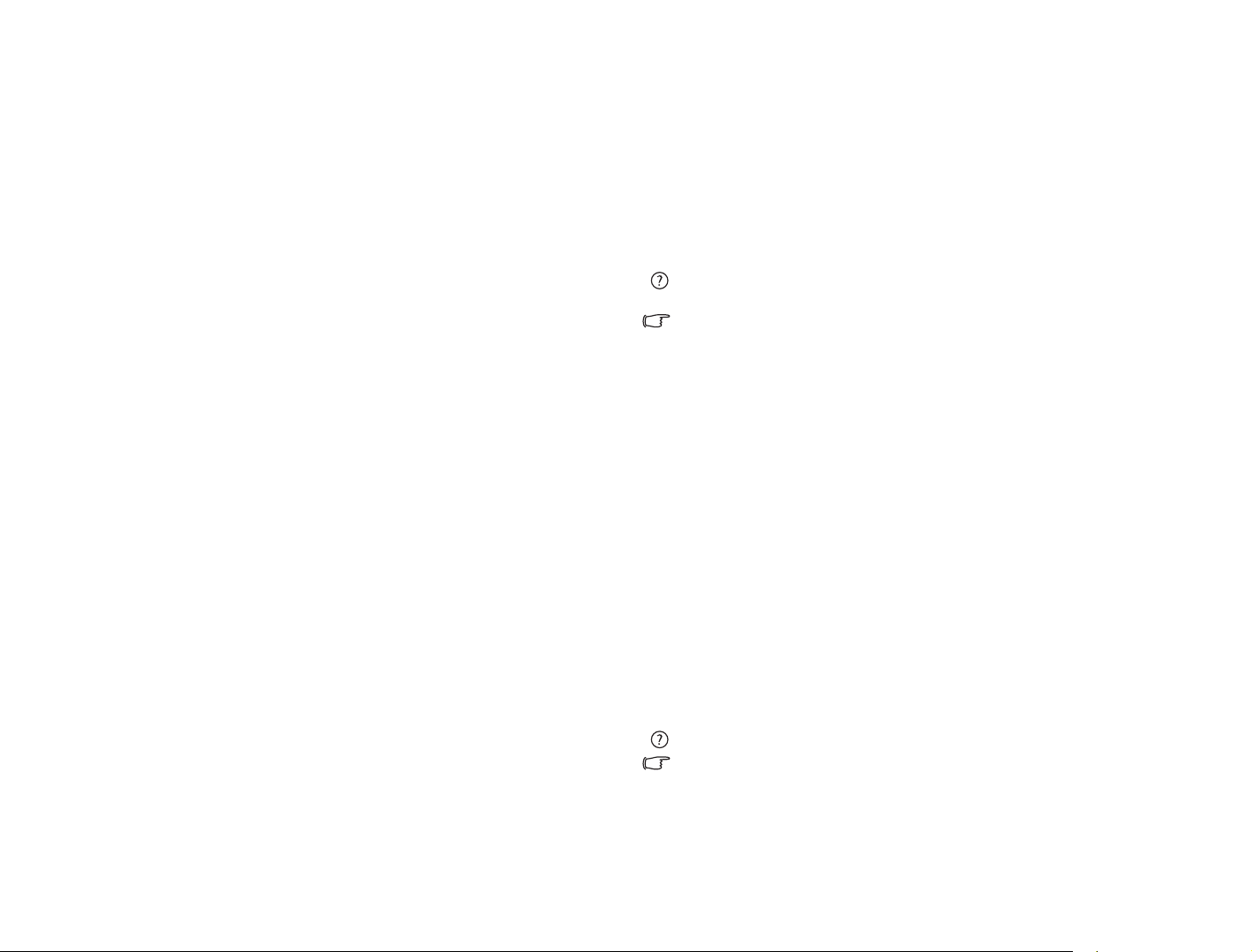
запуске Windows. Но их по-прежнему можно запускать, дважды
щелкнув их значки в папке, созданной на шаге 1.
• Очистите кор зин у. Можно освободить место на диске, уда лив
ненужные файлы из кор зины. Чтобы это сделать, на Рабочем столе
щелкните правой кнопкой значок Recycle Bin (Корзина) и
выберите Empty Recycle Bin (Очистить корзину).
• Уд а л и т е временные файлы и каталоги. Это увеличит место на
диске и уменьшит время, требуемое Windows для доступа к
жесткому диску. Это также поможет разрешить проблемы,
связанные с помещением заданий в очередь на печать.
1. Закройте все работающие программы.
2. Щелкните кнопку Start (Пуск) и выберите All Programs (Все
программы), Accessories (Стандартные), System Tools
(Служебные), затем Disk Cleanup (Очистка диска).
3. Ус т а н о в и т е флажки для типов файлов, которые необходимо
уда лить (временные файлы удаля ть безопасно).
4. Щелкните OK.
• Используйте функции Scan Disk (Сканирование диска) и
Defragment (Дефрагментация). Функция Scan Disk (Сканирование
диска) проверяет жесткий диск на наличие ошибок, в то время как
функция Disk Defragment (Дефрагментация диска) собирает
вместе все раздробленные части программных данных, помещая
эти группы в начале диска.
1. Щелкните кнопку Start (Пуск), затем выберите My Computer
(Мой компьютер).
2. Дважды щелкните значок жесткого диска и выберите Properties
(Свойства).
3. Щелкните вкладку Tools (Сервис), затем кнопку Check Now
(Выполнить проверку).
4. Ус т а н о в и т е флажки во всех окошках открывшегося диалогового
окна.
5. Щелкните Start (Пуск), Yes ( Да).
6. Перезапустите компьютер. Выполнение этой процедуры может
занять много времени.
Для запуска функции Disk Defragmentation (Дефрагментация диска)
в Windows XP:
1. Закройте все работающие программы.
2. Дважды щелкните значок жесткого диска и выберите Properties
(Свойства).
3. Щелкните вкладку Tools (Сервис), затем кнопку Defragment
Now (Выполнить дефрагментацию).
4. Щелкните, чтобы выбрать диск, затем щелкните кнопку
Defragment (Дефрагментация). Выполнение этой процедуры
может занять длительное время.
Если программа Disk Defragmenter (Дефрагментатор диска)
запускается снова и снова, это значит, что какая-то скрытая
программа, работающая в фоновом режиме, продолжает обращаться
к жесткому диску. Перезапустите компьютер и повторите попытку.
Уст р ой с т в а USB неожиданно прекратили работать в Microsoft
Windows XP.
Это вызвано тем, что такие устройства USB, как камера, сканеры
или принтер, потеряли связь и неожиданно прекратили работать.
Для разрешения этой проблемы выполните указанные ниже
действия.
1. Щелкните Start (Пуск), затем щелкните правой кнопкой My
Computer (Мой компьютер).
2. Щелкните Properties (Свойства), затем Hardware
(Оборудование).
3. Щелкните Device Manager (Диспетчер устройств).
4. Дважды щелкните ветвь Universal Serial Bus Controllers
(Контр ол леры универсальной последовательной шины USB)
для ее раскрытия.
5. Щелкните правой кнопкой USB Root Hub (Корн евой
концентратор USB), затем щелкните Properties (Свойства).
6. Щелкните Power Management (Управление электропитанием).
7. Снимите флажок Allow the computer to turn off this device to
save power (Разрешить отключение этого устройства для
экономии энергии).
8. Повторите шаги с 5 по 7 для каждого корневого концентратора USB.
9. Щелкните OK, затем закройте Device Manager (Диспетчер
устройств).
Почему клавиатура и (или) упор для рук нагреваются?
Обычно компьютер Joybook немного нагревается. Батарея обычно
располагается под упором для рук, что приводит к его нагреванию.
Процессор обычно располагается под клавиатурой, и, так как он
нагревается, клавиатура также может немного греться. Это не
является поводом для беспокойства. Однако, поскольку в
Часто задаваемые вопросы и устранение неполадок 29
Page 34
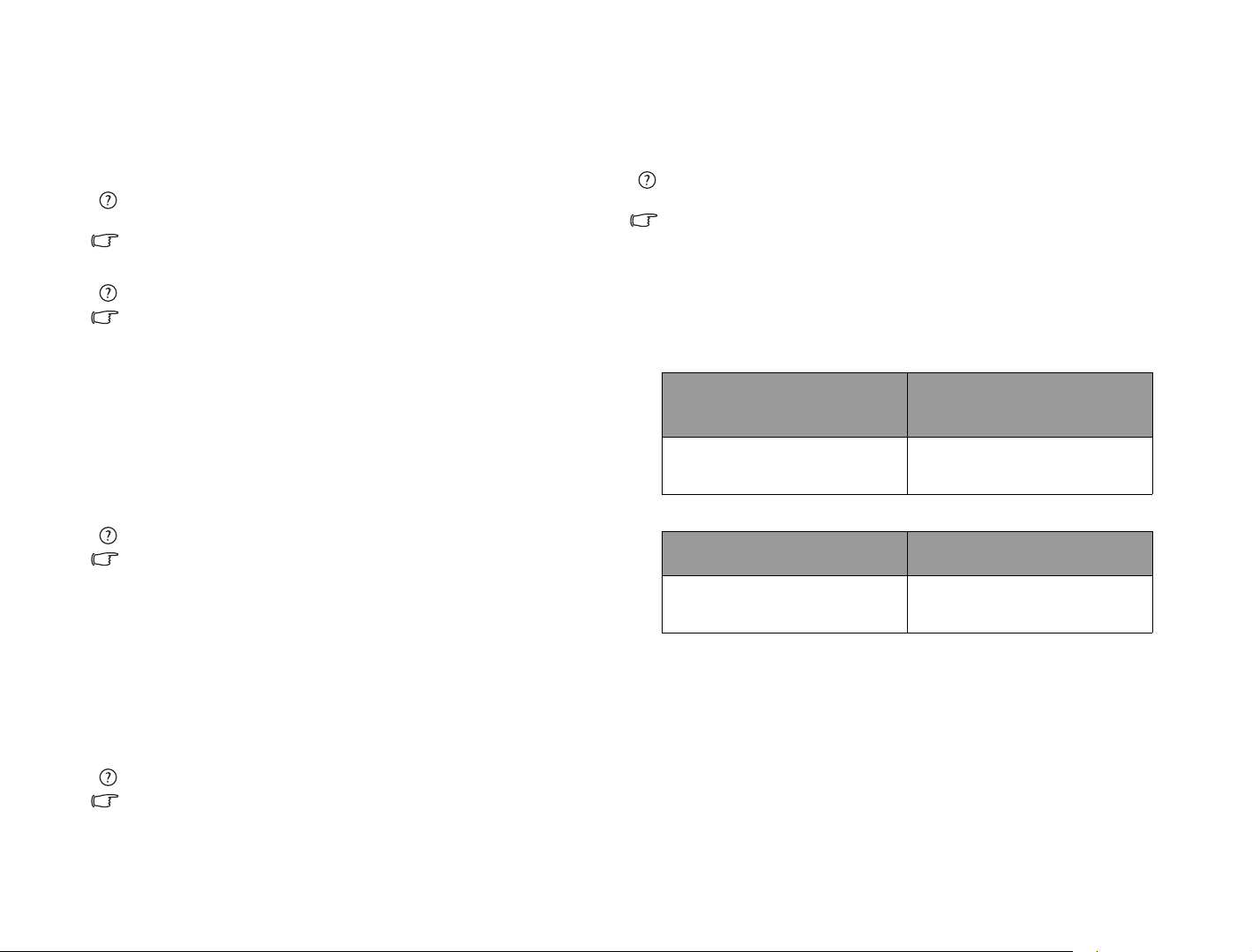
компьютере установлен вентилятор с тепловым управлением, он
включается , когда температура процессора и (или) портативного
компьютера достигает определенного уровня, и остается
включенным до тех пор, пока температура не упадет до заданного
уровня.
Почему клавиши U, I, O, P, J, K и L на компьютере Joybook
выдают цифры вместо букв?
Включены цифровые клавиши. Нажмите клавишу NumLk один раз,
чтобы отключить функцию блокировки цифр, и набор бу кв
восстановится.
Из динамиков не слышен звук.
Выполните следующие проверки:
• Возможно, звук отключен. Проверьте на регуляторе громкости
(значок громкоговорителя) на панели задач Windows, не отключен
ли звук. Если отключен, включите его.
• Возможно, динамики отключены. Включите динамики, нажав
комбинацию функциональных клавиш <Fn> + <F7>.
• Возможно, установлен слишком низкий уровень громкости. Для
увеличения уровня громкости воспользуйтесь кнопкой Vol u m e Up/
Down (Громче/Тише).
• К гнезду аудиовыхода могут быть подключены наушники или
внешние акустические системы, что автоматически отключает
встроенные динамики компьютера.
Дисковод компакт-дисков или DVD не работает.
Выполните следующие проверки:
• Комп ьютер Joybook включен, компакт-диск или диск DVD
вставлен надлежащим образом в центр лотка оптического
дисковода.
• Лоток для дисков закрыт.
• Комп акт-диск или диск DVD не погнут и не поцарапан.
• Шум, производимый оптическим дисководом во время
воспроизведения диска, свидетельствует о деформации
оптического дисковода и необходимости ремонта компьютера.
Если лоток дисковода не открывается по нажатию кнопки
извлечения, вставьте шпильку в отверстие аварийного открытия,
чтобы освободить лоток.
DVD-видео не воспроизводится.
Код региона на диске DVD должен соответствовать коду
программы, используемой для воспроизведения. Код программы
можно изменять до пяти раз. Если этот предел еще не достигнут,
выводится окно, в котором можно задать код, соответствующий коду
региона диска. В противном случае можно проигрывать только
диски DVD с кодом региона последнего успешно
воспроизведенного диска.
Почему отображаемая операционной системой емкость
жесткого диска отличается от номинальной емкости?
Большинство пользователей наверняка замечали, что при
отображении операционной системой емкость жесткого диска
объема 10 Гб будет равна 9 Гб; для 20 Гб будет равна 19 Гб, для 40
Гб будет равна 38 Гб и т.д. Чем больше емкость, тем больше
различие. Это вызвано тем, что производители жестких дисков и
разработчики операционных систем различным образом вычисляют
емкость жесткого диска. В результате номинальная емкость
отличается от точной емкости, отображаемой операционной
системой.
Оценка емкости жесткого
диска производителями
Оценка емкости жесткого
диска разработчиками
операционных систем
1 Гб=1 000 Мб
1 Мб=1 000 Кб
1 Кб=1 000 байт
1 Гб=1 024 Мб
1 Мб=1 024 Кб
1 КБ=1 024 байт
Пример для жесткого диска объема 40 Гб:
Оценка производителей Оценка разработчиков
операционных систем
40 Гб=40 000 Мб
=40 000 000 Кб
=40 000 000 000 байт
40 Гб=40 960 Мб
=41 943 040 Кб
=42 949 672 960 байт
Точ ная емкость жесткого диска объема 40 Гб, отображаемая в
операционной системе:
40 000 000 000÷1 024÷1 024÷1 024=37,2529 (Гб).
Кроме того, при разделении жесткого диска система резервирует
определенное пространство на диске для системных файлов. Таким
образом, общая емкость жесткого диска, отображаемая
операционной системой, никогда не будет равна номинальной
емкости.
Часто задаваемые вопросы и устранение неполадок30
Page 35
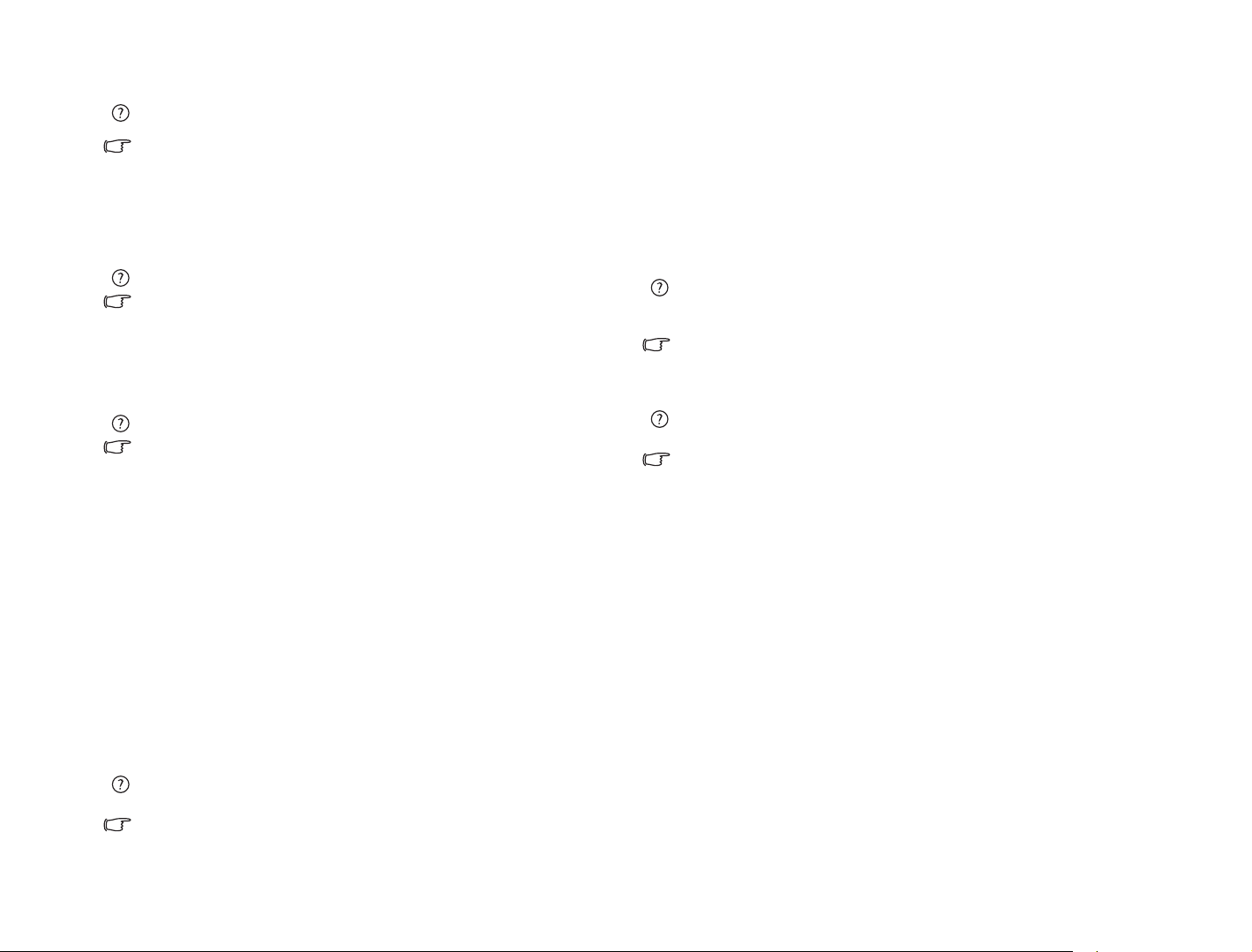
Слышен шум при подсоединении наушников к компьютеру
Joybook.
В приведенных ниже инструкциях описана процедура устранения
неполадок.
• Подключите наушники к другим устройствам, например, к
радиоприемнику, чтобы выяснить, сохранится ли шум. Если шум
сохраняется, возможно, наушники неисправны.
• Если вы слышите шум только при подключении, это вызывается
высоким мгновенным током. Это нормальное явление.
Как можно уменьшить износ оси экрана при открытии экрана?
Рекомендуется открывать и закрывать экран мягко и медленно,
обеими руками. Прилагайте силу обеими руками равномерно, чтобы
уменьшить износ оси и предотвратить деформацию или поломку
оси вследствие неравного распределения усилий.
Дисплей
На экране нет изображения.
Проверьте индикатор питания.
• Если он не горит, на ком пьюте р Joybook не подается питание.
Подсоедините адаптер сетевого питания и перезапустите
компьютер Joybook.
• Если индикатор светится желтым светом, компьютер Joybook
перешел в спящий режим для экономии энергии. Для возвращения
компьютера Joybook в обычный рабочий режим достаточно нажать
кнопку питания или любую клавишу.
• Если индикатор светится синим светом, питание нормально
подается на компьютер Joybook. Возможны две причины
неполадки.
• Вероятно, установлена слишком малая яркость экрана.
Уве л и ч ь т е яркость, нажав комбинацию функциональных
клавиш <Fn> + <F5>.
• Вероятно, вывод изображения переключен на внешний
монитор. С помощью комбинации клавиш <Fn> + <F3>
переключите вывод изображения на ЖК-монитор
компьютера Joybook или на одновременное использование
обоих мониторов.
При подключении компьютера Joybook к внешнему монитору
изображение искажается.
В нижеприведенных инструкциях описана процедура устранения
неполадок.
• Используйте комбинацию функциональных клавиш <Fn> + <F3>
для подключения внешнего видеосигнала.
• Обратитесь к руководству пользователя по внешнему монитору
для проверки настроек.
• Подключите кабель к компьюте ру Joybook и перезагрузите
систему. Если после перезагрузки системы на внешнем мониторе
нет изображения, подключите компьютер Joybook к стандартному
монитору VGA и подождите, пока не увидите нормальное
изображение на мониторе VGA. Затем снова подключите
требуемый дисплей к компьютеру Joybook.
При подключении компьютера Joybook к внешнему монитору
при воспроизведении фильмов VCD/DVD или видеоклипов
изображение на экране компьютера отсутствует.
Компьютер Joybook серии R41 не поддерживает одновременный
вывод сигнала на экрана компьютера Joybook и на внешний
монитор при воспроизведении фильмов VCD/DVD или
видеоклипов.
Как определить, исправен ли ЖК-экран, и что делать, если он
неисправен?
Если компьютер Joybook не выводит изображения при разрешении,
заданном по умолчанию, посетите веб-узел BenQ, чтобы скачать
последние версии драйверов дисплея компьютер а Joybook и
обновить драйверы на своем компьютере.
Обратитесь к дилеру BenQ, если наблюдаются следующие явления:
• При нормальном запуске системы изображение на экране дрожит.
• Шрифты на экране отображаются нечетко, и появляются странные
коды.
• При нормальной работе жесткого диска на экране нет
изображения.
• Цвета на экране странные и белесые.
• На экране появляются вертикальные или горизонтальные линии.
• При воспроизведении мультимедийного файла с использованием
проигрывателя Windows Media Player неправильная скорость
смены кадров.
• При игре звук воспроизводится, а изображение не изменяется.
Часто задаваемые вопросы и устранение неполадок 31
Page 36
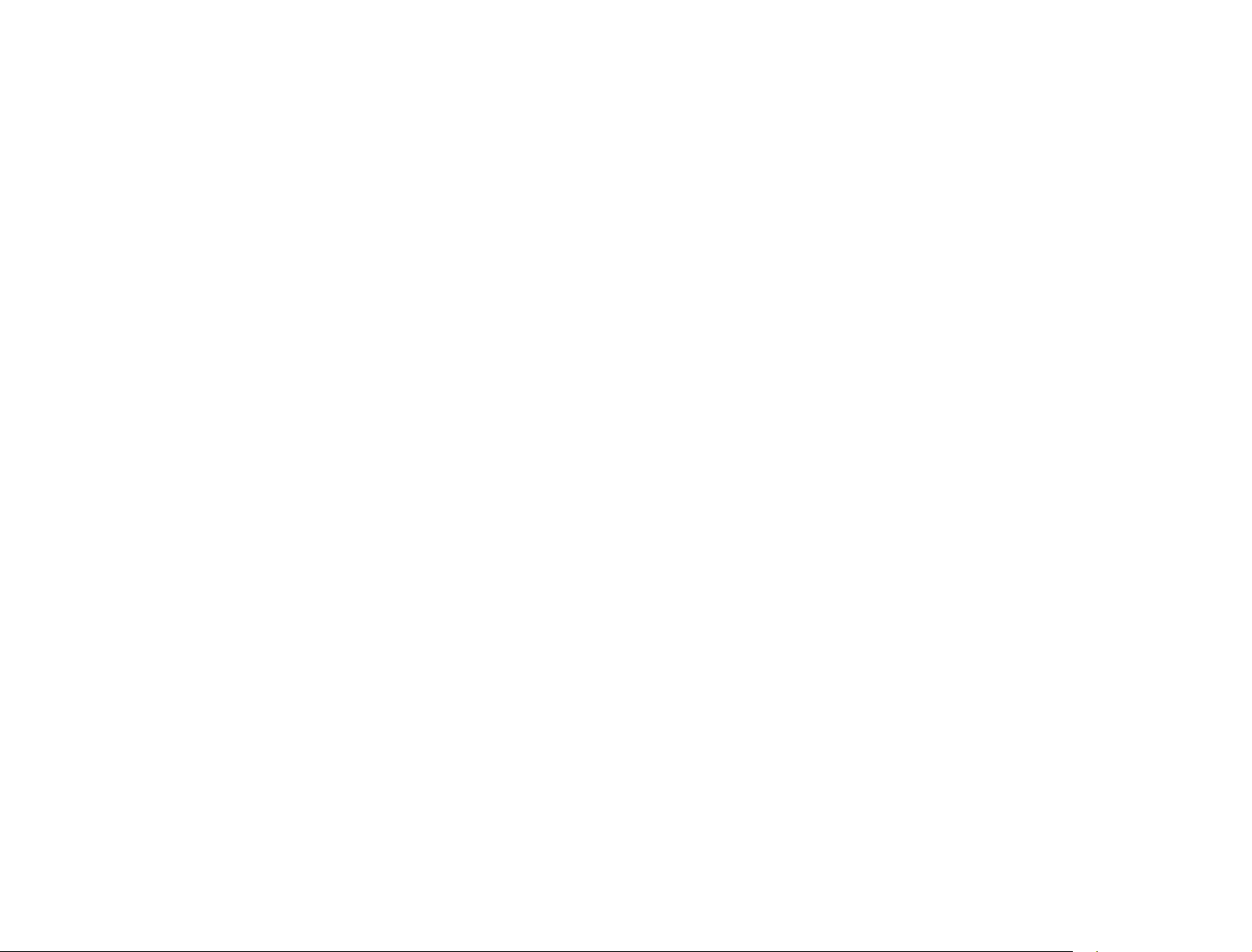
Информация по чистке компьютера и обслуживанию батареи
Обслуживание элементов питания
1. Для использования полного заряда батареи необходимо провести
до 4 циклов зарядки/разрядки батареи.
2. Для сохранения состояния батареи необходимо полностью
заряжать, а потом разряжать батарею каждые две или три недели.
3. Если батарея не будет использоваться в течение месяца или
более, извлеките ее из устройства и храните в прохладном, сухом
и чистом месте; по окончании хранения перезарядите батарею.
4. Не допускайте короткого замыкания. Короткое замыкание может
привести к серьезному повреждению батареи.
5. Запрещается ронять, удар ять батарею или иным образом
неправильно обращаться с ней, так как это может повлиять на ее
коррозионноактивное содержимое.
6. Не подвергайте батарею воздействию влаги и дождя.
7. Храните батарею в местах, уд а ленных от открытого огня или
других мощных источников тепла. Запрещается сжигать батарею.
Сильный нагрев батареи может привести к взрыву.
8. Используйте только адаптер сетевого питания, поставляемый
вместе с компьютером.
9. Храните батарею в недоступном для детей месте.
10.При утилизации использованных батарей соблюдайте нормы
местного законодательства. По возможности направляйте
использованные батареи на переработку.
11.Применение неподходящих элементов питания или попытка
разобрать элемент питания может привести к взрыву. При замене
отслуживших батарей соблюдайте рекомендации поставщика по
использованию батарей оригинального или аналогичного типа.
Очистка компьютера Joybook
Производите очистку ком пьюте ра Joybook в следующем порядке:
1. Выключите компьюте р Joybook, отсоедините адаптер сетевого
питания и извлеките батарею.
2. Протрите наружные поверхности компьютера мягкой тканью. Не
наносите жидкие или аэрозольные чистящие средства
непосредственно на компьютер Joybook.
3. Не применяйте чистящие средства, содержащие спирт или
ацетон. Следует применять средства, специально
предназначенные для ЖК-мониторов.
Информация по чистке компьютера и обслуживанию батареи32
Page 37
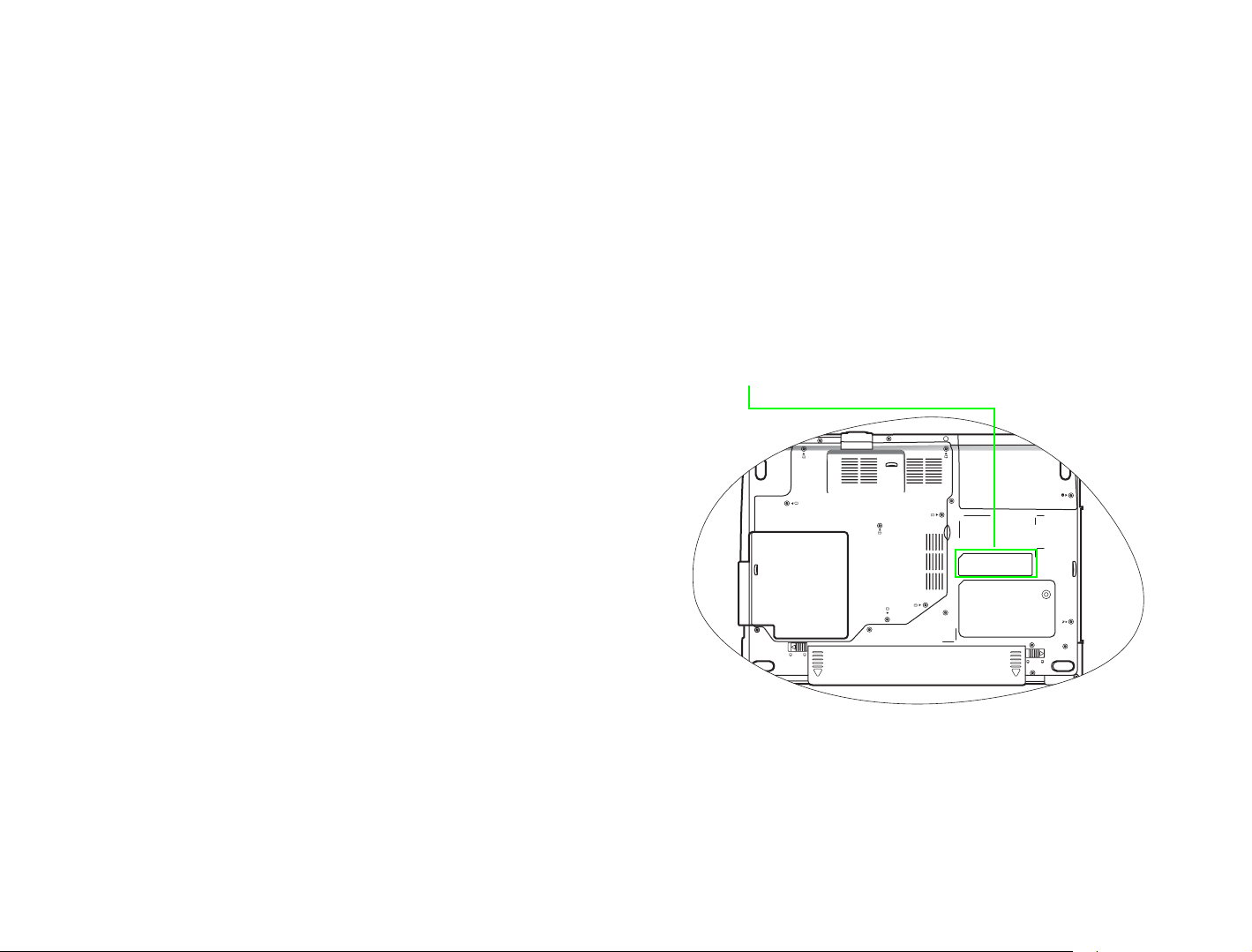
Обслуживание и техническая поддержка
Всемирная Интерактивная служба BenQ Joybook
Приглашаем вас посетить всемирную интерактивную службу
поддержки BenQ Joybook (http://Support.BenQ.com). Для
обеспечения нормальной эксплуатации компьютера Joybook
предоставляются следующие виды поддержки, гарантирующие
получение помощи в любом месте и в любое время.
• Гарантия: информация о международной гарантии на изделие
Joybook. За информацией о местной гарантии обратитесь
к документам по местной гарантии, входящим в поставку.
• Download Center (Центр загрузки): драйверы, документации и
дополнительное программное обеспечения для поддержания
компьютера Joybook в современном состоянии.
• FAQ (Ответы на часто задаваемые вопросы): здесь содержатся
ответы на часто задаваемые вопросы о компьютере Joybook,
атакже дополнительные советы.
• Contact Center (Контактн ый центр): здесь можно напрямую
обратиться в службу поддержки пользователей BenQ Customer
Service, чтобы получить советы и ответы на вопросы. Также
можно получить информацию о сервисных центрах BenQ в вашей
стране.
Регистрация Joybook через Интернет
Зарегистрируйтесь сейчас, чтобы бесплатно получать свежую
информацию об изделии и последние новости о компании BenQ!
Для регистрации нужно выполнить следующие шаги:
1. На иллюстрации, приведенной ниже, отмечено местонахождение
24-цифрового серийного номера изделия, расположенного на
нижней стороне компьютера Joybook. Запишите этот номер.
Серийный номер
2. Зайдите на веб-узел http://service.benq.com/orw/joybook
3. Чтобы зарегистрироваться, щелкните Register Now
(Регистрация) и следуйте указаниям на экране.
Обслуживание и техническая поддержка 33
Page 38
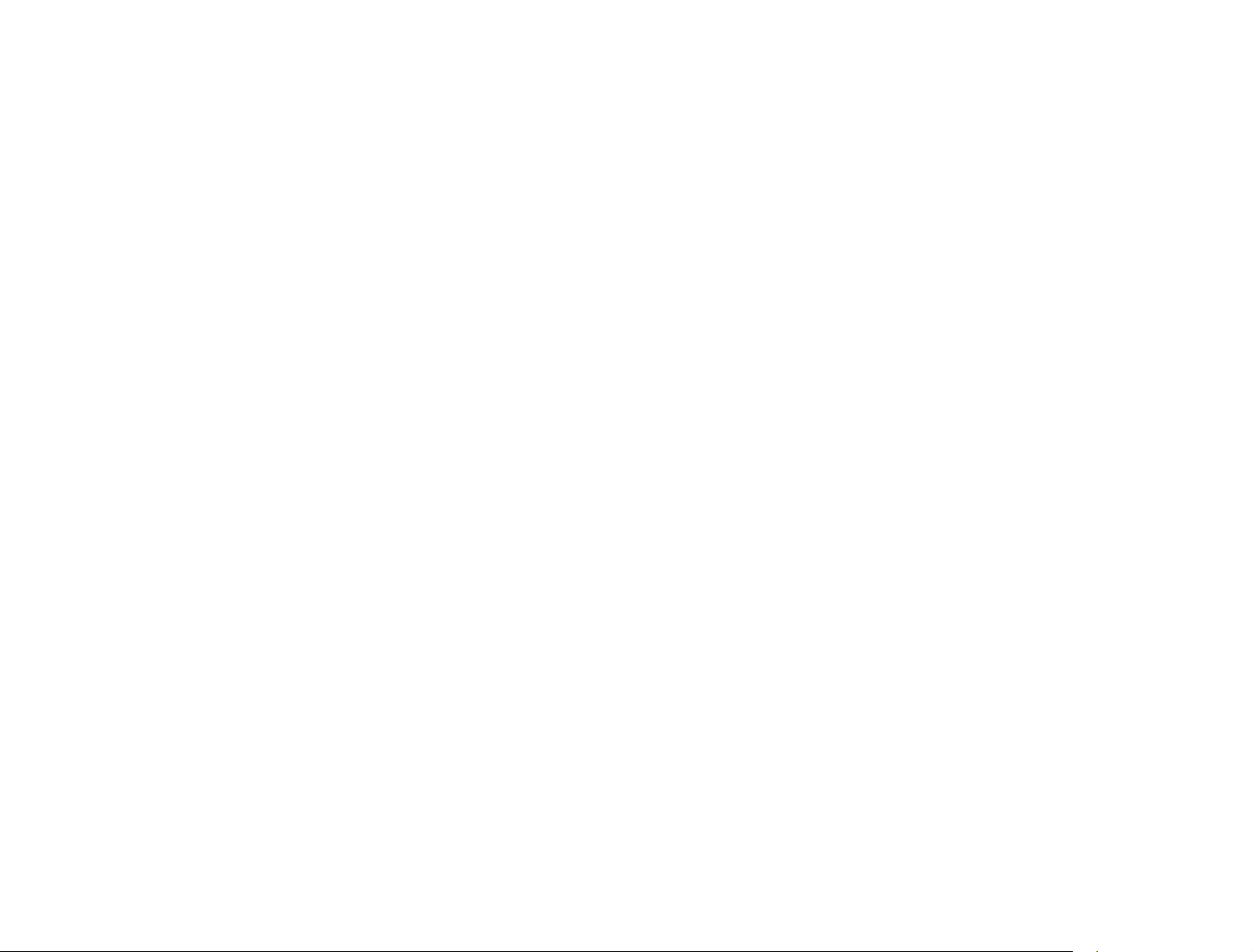
Приложение
Общие правила техники безопасности
При настройке и работе с компьютер ом Joybook обязательно
соблюдайте следующие правила:
1. Храните это руководство в надежном месте, чтобы обращаться к
нему при необходимости.
2. Соблюдайте все указания и требования, относящиеся к системе.
3. Размещайте компьютер Joybook на устойчивой ровной
поверхности. Следите, чтобы вентиляционные отверстия не были
закрыты.
4. Не подвергайте компьютер Joybook воздействию дождя или
чрезмерной влажности. Не допускайте попадания на него
жидкостей (напитков, воды и т.д.).
5. Не подвергайте компьютер Joybook воздействию прямого
солнечного света и держите его вдали от источников тепла
(нагревателей, отопительных приборов, печей и т.д.).
6. Не подвергайте компьютер Joybook сильным ударам и вибрации.
Закрывая крышку комп ьютера, не прикладывайте чрезмерных
усилий.
7. Не подвергайте компьютер Joybook воздействию температур
ниже 0° или выше 50°.
8. Не работаейте на компьютер е Joybook при температуре ниже 5 и
выше 35 градусов. Это может привести к неправильной работе
системы.
9. Не подвергайте компьютер воздействию сильных магнитных
полей.
10.Используйте штепсельную розетку надлежащего типа. Не
кладите тяжелые предметы на адаптер сетевого питания или
шнур питания.
11.В адаптере сетевого питания имеется высокое напряжение. Не
пытайтесь ремонтировать его самостоятельно. При поломке
Приложение34
обращайтесь к официальному дистрибьютору или в сервисный
центр BenQ.
12.Порт модема следует подключать только к обычной аналоговой
телефонной линии. Подключение к цифровой телефонной линии
может привести к выходу модема из строя.
Правила техники безопасности для батареи
Предупреждение в отношении литиевых батарей
Внимание! При неправильной замене батареи имеется возможность
взрыва. Батарею можно заменять только на такую же или
аналогичного типа, утвержденного производителем оборудования.
Необходимо утилизировать использованные батареи в соответствии
с инструкциями производителя.
Правила техники безопасности для сетевого адаптера переменного тока
• Используйте только сетевой адаптер переменного тока, входящий в
компл ект поставки компьютера Joybook. Использование адаптеров
другого типа небезопасно и может привести к неправильной
работе устройства.
• Не подвергайте адаптер воздействию влаги. Никогда не касайтесь
адаптера, если у вас мокрые ноги и руки.
• Обеспечьте необходимую вентиляцию вокруг адаптера во время
его использования для подключения устройства или зарядки
батареи. Не накрывайте адаптер переменного тока бумагой или
другими предметами, которые могут препятствовать охлаждению
При использовании необходимо вынимать адаптер из чехла для
переноски.
• Подключите адаптер к соответствующему источнику питания.
Требования к электропитанию можно найти на на упаковке
изделия или на чехле для переноски.
Page 39
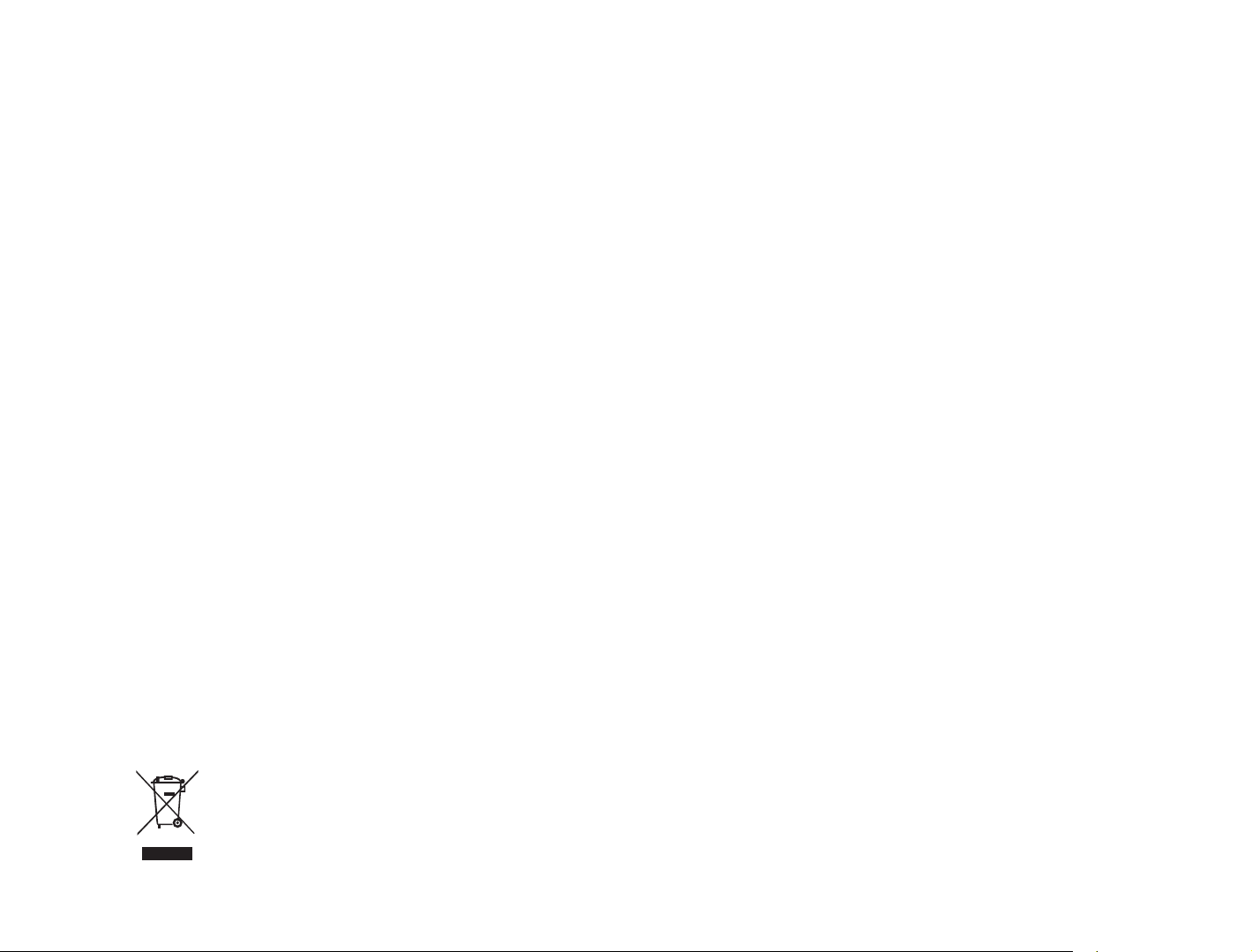
• Не пользуйтесь адаптером в том случае, если шнур поврежден.
• Не пытайтесь разбирать устройство. Внутри него нет частей,
обслуживаемых пользователем. При наличии повреждений или в
случае воздействия влаги устройство необходимо заменить.
Правила техники безопасности для модема
Внимание!
• Не подключайте телефон во время грозы.
• Не устанавливайте телефонные разъемы в местах с повышенной
влажностью, если только эти разъемы не являются
влагозащищенными.
• Никогда не прикасайтесь к неизолированным телефонным
проводам или конт актам , если телефонная линия не была
предварительно отключена с помощью сетевого интерфейса.
• Соблюдайте меры предосторожности при установке или замене
телефонных линий.
• Не пользуйтесь телефоном (если он не беспроводной) во время
грозы. В этом случае имеется некоторый риск поражения
электрическим током.
• Не пользуйтесь телефоном вблизи мест утечки газа.
• Запрещается использовать комп ьютер Joybook в непосредственной
близости от воды - например, рядом с ванной, раковиной или
стиральной машиной, а также во влажном помещении или
поблизости от бассейна.
и электронного оборудования. Относительно более подробной
информации о переработке и утилизации данного оборудования
просим обратиться в офис магазина в Вашем городе, где Вы
приобрели данное оборудование, или в местную службу по уборке
бытовых отходов. Переработка данных материалов поможет
сохранить природные запасы и обеспечит условие, что эти
материалы будут переработаны должным образом для защиты
человеческого здоровья и защиты окружающей среды.
Уд а л е н и е отработанного электрического и электронного оборудования пользователями вчастных домах и квартирах в странах Евросоюза.
Этот символ на оборудовании или на упаковке
показывает, что все это не может быть выброшено как
бытовые отходы. Вы можете избавиться от Вашего
отработанного оборудования, передав его по
соответствующей схеме для переработки электрического
Приложение 35
Page 40
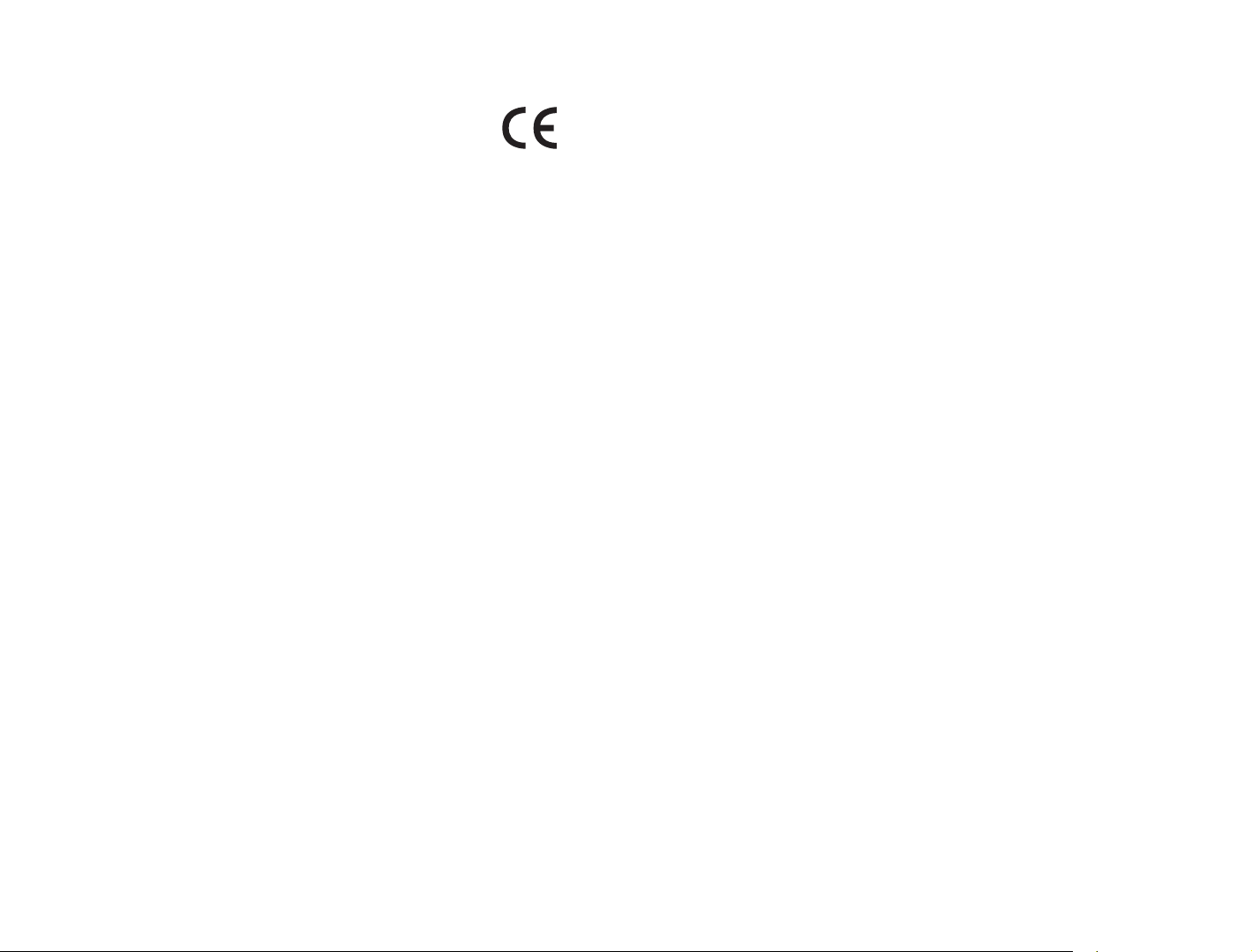
Declaration of Conformity
For the following equipment:
Type of Equipment:
Notebook PC
Brand name or mark:
BenQ
Model designation(s)/Model no(s):
DHR400; Joybook R41 Series
Company name, address, telephone & fax no.
Name: BenQ Europe B.V.
Ekkersrijt 4130, 5692 DC Son Address:
The Netherlands
TEL/Fax: +31 (499) 750 500 /+31 (499) 750-599
is herewith confirmed to comply with the requirements set out in the
Council Directive on the Approximation of the Laws of the Member
States relating Electromagnetic Compatibility (89/336/EEC) and Low
Voltage Directive (73/23/EEC) and R&TTE Directive (99/05/EEC).
For the evaluation regarding the electromagnetic compatibility, the
following standards were applied:
EN55022:1994+A1:1995+A2:1997
EN55024: 1998: EN61000-4 series
EN60950-1/IEC60950-1
ETSI EN301-489-1 V1.4.1
ETSI EN301489-17 V1.2.1
ETSI EN300328 V.1.4.1
ETSI EN301893 V1.2.3
ETSI EN301-489-1 V1.4.1
ETSI EN301489-17 V1.2.1
ETSI EN300328 V.1.4.1
ETSI EN301893 V1.2.3
Приложение36
